Как использовать шапки для «Твиттера» в маркетинге: 8 креативных способов
Когда интернет-пользователь впервые видит ваш профиль в «Твиттере», он обращает внимание на его оформление, а после этого читает описание и твиты. Из этой статьи вы узнаете, как повысить визуальную привлекательность профиля в сервисе микроблогов и увеличить эффективность социального маркетинга с помощью шапок для «Твиттера».
Как добавить шапку в «Твиттере»
Чтобы установить шапку, следуйте описанному алгоритму:
- Войдите в свой аккаунт в «Твиттере».
- Воспользуйтесь меню «Изменить профиль» в правом верхнем углу страницы.
- Выберите опцию «Добавить шапку».
- Выберите подготовленное изображение на жестком диске компьютера. Рекомендованный размер шапки составляет 1500 на 500 пикселей.
- Сохраните изменения.
Также вы можете воспользоваться приложениями для смены обложки, например, TwitrCovers. Достаточно выбрать понравившуюся шапку, авторизовать приложение в вашем аккаунте и сохранить изменения. Наконец, вы можете создать шапку самостоятельно, воспользовавшись сервисом Canva или другими инструментами для работы с визуальным контентом.
Наконец, вы можете создать шапку самостоятельно, воспользовавшись сервисом Canva или другими инструментами для работы с визуальным контентом.
Читайте также: 15 примеров рекламы в «Фейсбуке», мимо которой невозможно пройти
Как использовать обложки для «Твиттера» для продвижения бизнеса
Шапки помогают привлечь внимание к вашему аккаунту. Однако недостаточно просто выбрать яркое изображение и ждать новых фолловеров. Чтобы обложки работали эффективно, они должны формировать впечатление о вас и вашем бизнесе, а также транслировать базовую информацию. Ниже вы найдете примеры креативного использования шапок для «Твиттера».
1. Формируйте доверие с помощью обложки
Обратите внимание на аккаунт интернет-маркетолога Ребекки Рэдис. Яркий цвет шапки и фото владельца аккаунта легко привлекают внимание пользователей. Кроме того, обложка включает информацию, формирующую доверие к специалисту:
- Сведения о сайтах, публикующих статьи эксперта.
- Адрес личного сайта маркетолога.

- Информация о достижениях: Ребекка Рэдис сообщает, что сайт BuzzSumo.com включил ее в десятку лучших контент-маркетологов 2014 года.
- Рекламная декларация. Специалист коротко объясняет выгоду, которую получают ее клиенты.
Маркетинговый совет: у вас есть поводы для гордости? Расскажите о них в шапке аккаунта.
2. Превратите шапку в информационный баннер
Шапка твиттер-аккаунта агентства WebSearchSocial — это информационный или рекламный баннер. Он коротко описывает суть бизнеса компании. Пользователям «Твиттер» достаточно секунды, чтобы понять, интересно ли им взаимодействовать с агентством.
Маркетинговый совет: используйте обложку, чтобы рассказывать потенциальным клиентам, чем вы можете быть полезными для их бизнеса.
Читайте также: 20 простых, но эффективных идей для публикаций в Instagram
3. Анонсируйте отраслевое мероприятие
Маркетинговое агентство MCNG использовало шапку, чтобы анонсировать отраслевую конференцию. Руководитель агентства выступит на ней в качестве спикера. Обложка эффективно привлекает внимание благодаря ярким цветам в оформлении, информирует пользователей о мероприятии и призывает принять в нем участие.
Руководитель агентства выступит на ней в качестве спикера. Обложка эффективно привлекает внимание благодаря ярким цветам в оформлении, информирует пользователей о мероприятии и призывает принять в нем участие.
Маркетинговый совет: не упускайте возможности рассказать фолловерам о мероприятиях, в которых вы принимаете участие.
4. Показывайте товар лицом
На шапке российского Forbes изображены номера журнала. Производитель товаров для здорового образа жизни FitBit использует фото людей, которые активно отдыхают. Вы тоже можете использовать в качестве обложки изображение своего продукта.
Маркетинговый совет: если вы производите и продаете товары, не ломайте голову над вариантами шапок. Сделайте профессиональные фото продукта, дополните их слоганом и загрузите в «Твиттер». Если вы продаете услуги, сфотографируйте ваших сотрудников и клиентов. Представьте, какую интересную шапку может сделать стоматологическая клиника, автомастерская или строительная компания.
5. Анонсируйте большие формы контента
Маркетинговое агентство OverGo опубликовало электронную книгу. Организация рассказывает об этом своим фолловерам с помощью обложки аккаунта.
Маркетинговый совет: если вы выпустили книгу, провели важное исследование, опубликовали white paper, анонсируйте такой контент с помощью шапки. Измените URL в профиле, чтобы отсылать пользователей «Твиттера» на страницу, с которой можно скачать книгу.
Читайте также: Как сделать ваш аккаунт Twitter не таким скучным и повысить вовлеченность пользователей: 30+ рекомендаций
6. Продвигайте хэштеги
Известный автопроизводитель убил одной шапкой двух зайцев. Во-первых, он сделал отличную рекламу нового продукта. Во-вторых, он популяризировал хэштег, посвященный этому продукту.
Маркетинговый совет: если вы используете специфичный к вашему бизнесу или продукту хэштег, анонсируйте его на обложке «Твиттера».
7. Продвигайте личный брэнд
Предприниматель Гари Вайнерчук использует шапку аккаунта, чтобы показать себя. Он обладает достаточной харизмой, чтобы продвигать личный брэнд.
Он обладает достаточной харизмой, чтобы продвигать личный брэнд.
Маркетинговый совет: если вы — публичная личность, используйте обложку аккаунта для продвижения личного брэнда, демонстрации своих увлечений и предпочтений. Сделайте профессиональный коллаж из личных фото и загрузите его в качестве шапки аккаунта.
8. Создавайте настроение
Чтобы создать у фолловеров подходящее для контакта настроение, организаторы выставки SNCE используют фото с одной из сессий мероприятия. Копирайтер Пег Фитцпатрик обыграла традиционную тему печатной машинки с помощью розового цвета. А владельцы аккаунта о заработке в Сети создают настроение с помощью знака доллара.
Маркетинговый совет: найдите способ создать у аудитории настроение, способствующее взаимодействию с вашим бизнесом. Например, если вы продаете туристические путевки, опубликуйте фото пляжа с пальмами. Да, это банально. Но тысячи людей каждый год тратят много денег, чтобы увидеть эти банальные пальмы и песок.
Читайте также: 40+ источников бесплатных фото для вашего блога
Шапка должна…
… делать ваш аккаунт визуально привлекательным и информативным. С ее помощью вы можете рекламировать свой продукт, управлять настроением пользователя, формировать доверие. Ваши возможности ограничены только техническими требованиями сервиса микроблогов. Поэтому включайте фантазию и придумайте для своего аккаунта эффективную обложку.
Адаптация материала 8 Clever Ways to Use Your Twitter Cover Image for Better Marketing by Alisa Meredith.
Размер баннера в Twitter: профиль, обложка, заголовок и изображение публикации в 2021 году
Twitter — одна из доминирующих социальных сетей на сегодняшний день. Компании часто используют его для связи и рекламы своего бренда среди потребителей во всем мире. Постоянные пользователи могут следить за компаниями, чтобы получать последние обновления о продуктах, рекламных акциях и новостях брендов. Он также используется в личных целях, например, для поддержания связи с друзьями, семьей и коллегами.
Какой бы ни была ваша мотивация, вам необходимо знать требования к изображениям, которые вы загружаете на сайт. Различные типы изображений выполняют разные функции и имеют разные требования к размеру файлов и соотношению сторон. Во всем этом объеме информации легко запутаться, а загрузка изображений с плохим кадрированием не очень хорошо отразится на вашей учетной записи.
Что еще хуже, эти требования часто меняются, потому что Twitter может переделать интерфейс своего веб-сайта. Также часто добавляются новые функции, в которых используются изображения. Поэтому важно быть в курсе последних тенденций и быть в курсе постоянно меняющихся требований к изображениям в Twitter.
В этой статье будут рассмотрены различные типы изображений для Twitter и их оптимальные размеры, чтобы в вашей учетной записи они выглядели качественно и профессионально.
Размер баннера Twitter
Баннер Twitter также известен как обложка Twitter или заголовок Twitter. Это связано с тем, что другие платформы социальных сетей имеют аналогичную функцию, известную как обложки и баннеры.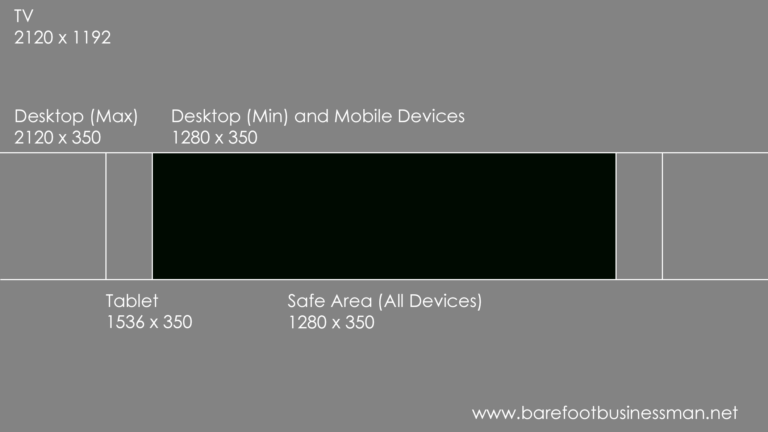 Однако Twitter официально называет их изображениями заголовков. Это изображение большого размера, используемое для оформления учетных записей Twitter, оно находится в верхней части страницы учетной записи.
Однако Twitter официально называет их изображениями заголовков. Это изображение большого размера, используемое для оформления учетных записей Twitter, оно находится в верхней части страницы учетной записи.
Соотношения сторон
Twitter рекомендует, чтобы оптимальный размер баннера составлял 1500 x 500 пикселей, а максимальный размер файла не превышал 5 МБ. В общем, оптимальное соотношение сторон для баннера Twitter составляет 3: 1, а Twitter позволяет изменять размер изображений по отношению к размеру 1500 x 500 пикселей.
Таким образом, любое изображение с соотношением сторон 3: 1 и размером 5 МБ или меньше можно загрузить и подогнать по размеру. Любое изображение, которое имеет соотношение сторон отличное от 3: 1, будет криво обрезано или плохо подогнано системой.
Вы также должны учитывать пространство, занимаемое аватаркой в нижнем левом углу. Внешний вид баннера будет выглядеть примерно так:
Видимая зона
Видно на мобильных устройствах и десктоп экранах
Поддерживаемые форматы файлов: JPEG, GIF и PNG. Анимированные изображения не поддерживаются для баннеров.
Анимированные изображения не поддерживаются для баннеров.
Как загрузить баннер в Twitter
- Войдите в свою учетную запись через приложение или на веб-сайте Twitter.
- Перейдите в свой профиль.
- Нажмите “Изменить профиль”.
- Щелкните на пространство под изображение заголовка на экране предварительного просмотра.
- Выберите изображение.
- Используйте ползунок, чтобы увеличивать и уменьшать масштаб, чтобы отрегулировать идеальное размещение изображения на баннере.
- Нажмите “Применить”.
Изображение появится в предварительном просмотре. Если вас все устраивает, нажмите «Сохранить», и обложка автоматически обновится.
Советы
Обратите внимание, что баннеры Twitter могут быть обрезаны вверху и внизу на 60 пикселей из-за автоматической оптимизации отображения веб-сайта для мониторов разного размера. Вы можете учесть это, оставив промежутки шириной 60 пикселей над и под желаемым изображением.
Размер аватара профиля в Twitter
Twitter рекомендует, чтобы оптимальные размеры для изображений профиля составляли 400 x 400 пикселей. Максимальный размер файла — 2 МБ. Как и в случае с изображениями баннеров, поддерживаемыми форматами файлов так же являются JPEG, GIF и PNG. Аналогичным образом, анимированные изображения нельзя использовать для аватара профиля.
Максимальный размер файла — 2 МБ. Как и в случае с изображениями баннеров, поддерживаемыми форматами файлов так же являются JPEG, GIF и PNG. Аналогичным образом, анимированные изображения нельзя использовать для аватара профиля.
Изображения профиля отображаются в круге, поэтому убедитесь, что все детали изображения, которые вы хотите, будут видны внутри круга.
Ознакомьтесь с официальным руководством Twitter о том, как загрузить аватар профиля.
Гифки
Формат обмена графикой, также известный как GIF, представляет собой формат файла изображения без потерь качества, который поддерживает как анимированные, так и статические изображения. Их можно размещать в твитах.
Изображения, опубликованные в Twitter
Изображения в твитах, также известные как изображения In-Stream, — это изображения, которые прикрепляются и публикуются вместе с твитами. Они появятся в хрониках и лентах Twitter. Идеальный размер для изображений в твите — 1200 x 675 пикселей. А оптимальное соотношение сторон составляет 16: 9, поэтому любое изображение, которое соответствует этому соотношению, будет смотреться хорошо.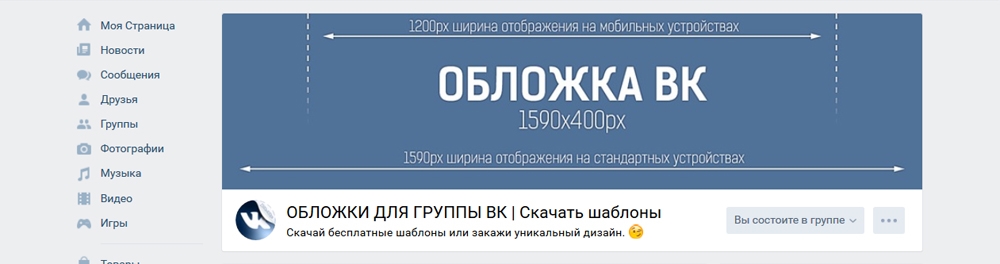 Максимальный размер файла составляет 5 МБ при загрузке на мобильные устройства и до 15 МБ в десктоп версиях. Поддерживаются анимированные файлы GIF, а также форматы файлов JPEG и PNG.
Максимальный размер файла составляет 5 МБ при загрузке на мобильные устройства и до 15 МБ в десктоп версиях. Поддерживаются анимированные файлы GIF, а также форматы файлов JPEG и PNG.
К каждому твиту можно прикрепить до четырех изображений. Чем больше изображений вы прикрепите, тем меньше превью будет отображаться в ленте. Изображения будут сложены так, чтобы соответствовать области 1200 x 675 пикселей.
Твит с двумя изображениями будет иметь соотношение сторон 7: 8 каждое.
Твит с тремя изображениями будет отображать одно с соотношением сторон 7: 8 и два с меньшим соотношением сторон 4: 7.
Твит с четырьмя изображениями будет расположен в сетке 2 на 2, каждое изображение с соотношением сторон 4: 7.
Опубликованное изображение или ссылка
Чтобы опубликовать изображение в Twitter, вам необходимо:
- написать твит.
- нажать кнопку со значком изображения в нижнем левом углу окна.
- найти нужное изображение с помощью окна расположения файлов, которое появляется на экране.

- выбрать изображение и загрузить его со своего компьютера.
Изображение будет отображаться в виде эскиза под областью текстового поля твита. Вы можете написать текст для изображения или оставить поле пустым. Но убедитесь, что у вас достаточно символов для размещения ссылки, созданной Twitter, которая позволяет отображать ваше изображение.
Нажмите кнопку «Твитнуть», и он будет опубликован в ленте вашей учетной записи.
Добавление ссылки в Twitter осуществляется путем простого копирования и вставки ссылки непосредственно в поле, в котором создается текст твита. Вы можете сопровождать ссылку собственным текстом, но ваш текст, включая ссылку, должен быть в пределах допустимого количества символов. Текущее ограничение количества символов составляет 280 символов.
Размеры рекламных публикаций в Twitter
Реклама в Twitter — это возможность для компаний продемонстрировать и рекламировать свои продукты и услуги. Они помечаются в Twitter как «рекламные», их можно лайкать и делать ретвиты.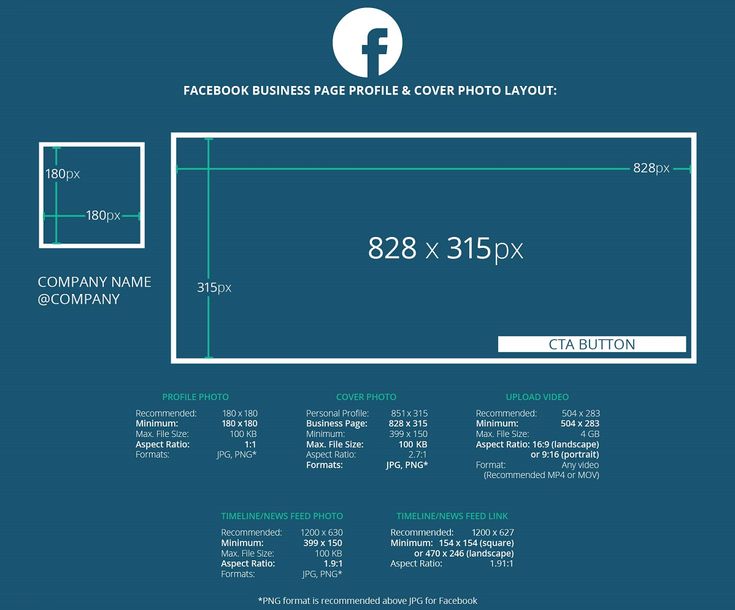
Рекомендуемые размеры изображений приведены в таблице ниже:
| тип рекламной публикации | рекомендуемый размер в пикселях | рекомендуемое соотношение сторон | максимальный размер файла |
| изображение карточки веб-сайта | 800 x 418 пикселей или 800 x 800 пикселей | соотношение сторон 1,91: 1 или 1: 1. | 20 mb |
| изображение карточки приложения | 800 x 418 пикселей или 800 x 800 пикселей | соотношение сторон 1,91: 1 для соотношения сторон 1: 1. | 3 mb |
| карусели | 800 x 418 пикселей или 800 x 800 пикселей | соотношение сторон 1,91: 1 или соотношение сторон 1: 1. | 20 мб для карточек с изображениями от 2 до 6 штук |
| карточка личного сообщения | 800 x 418 пикселей | соотношение сторон 1,91: 1 | 3 mb |
| карточка диалога | 800 x 418 пикселей | соотношение сторон 1,91: 1 | 3 mb |
Изображения карточек Twitter
Карточки Twitter — это изображения, созданные и встроенные в твит, содержащий ссылку.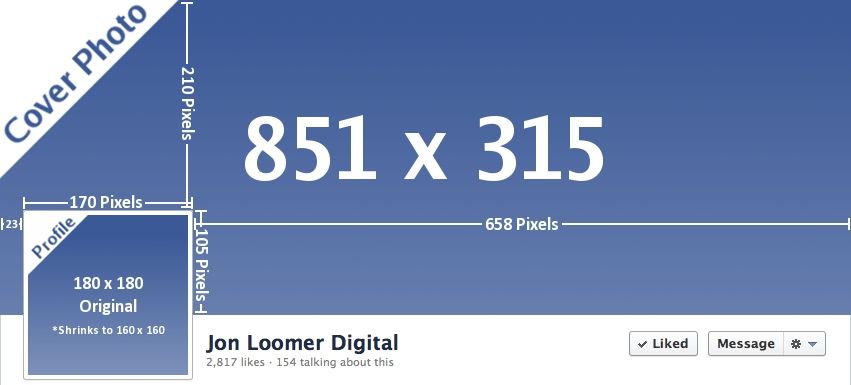 Положение изображения на карточке можно отрегулировать, чтобы обеспечить желаемый вид изображения в публикации. Оптимальные размеры карточек Twitter зависят от типа карточки Twitter.
Положение изображения на карточке можно отрегулировать, чтобы обеспечить желаемый вид изображения в публикации. Оптимальные размеры карточек Twitter зависят от типа карточки Twitter.
Примечание: изображение для карточек Twitter не может быть выбрано и автоматически создается веб-сайтами, на которые вы указали ссылку, используя свойства карточки Twitter в их HTML-коде.
Чтобы просмотреть карту Twitter перед публикацией, вы можете использовать инструмент проверки карт Twitter.
Размер изображения для сводных карточек
Сводные карточки — это миниатюры, которые отображаются для предоставления основной информации о ссылке. Информация обычно включает заголовок страницы, имя автора и краткое описание с максимальным ограничением в 200 символов.
- Рекомендуемые размеры: 120 x 120 пикселей.
- Соотношение сторон 1: 1.
- Поддерживаемые типы файлов: JPEG, GIF, PNG.
- Максимальный размер файла — 1 МБ.
Размер изображения для карточек продуктов
Карточки продуктов часто встраиваются, когда предоставляется ссылка с интернет-магазина, чтобы увеличить веб-трафик и заинтересовать потребителей.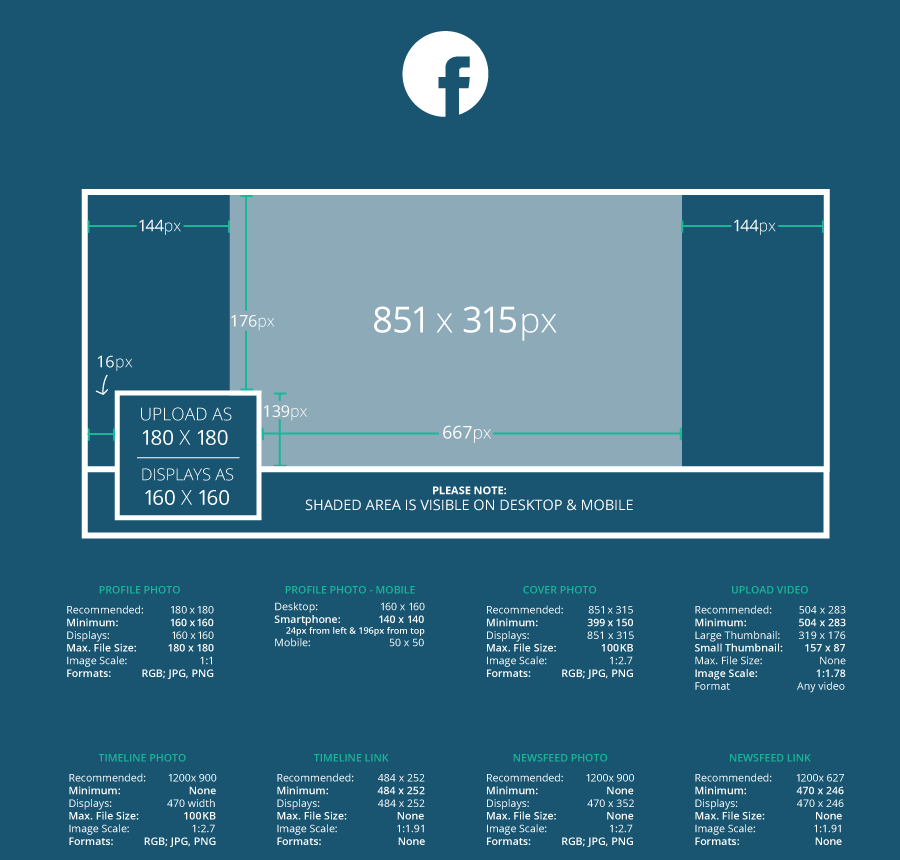 Он включает важную информацию о продукте, такую как название продукта, краткое описание и другие детали, такие как местоположение и цена.
Он включает важную информацию о продукте, такую как название продукта, краткое описание и другие детали, такие как местоположение и цена.
- Рекомендуемые размеры: 160 x 160 пикселей.
- Соотношение сторон — 1: 1.
- Поддерживаемые типы файлов: JPEG, GIF, PNG.
- Максимальный размер файла — 1 МБ.
Размер изображения для карточек веб-сайтов
Карточки веб-сайтов обычно используются для привлечения внимания и продвижения веб-сайтов и часто публикуются вместе с призывом к действию и прямой ссылкой на веб-сайт.
- Рекомендуемые размеры: 800 x 320 пикселей.
- Формат изображения 5: 2.
- Поддерживаемые типы файлов: JPEG, GIF, PNG.
Размер изображения для карточек лидогенерации
Карточки для привлечения потенциальных клиентов отображаются над кнопкой с призывом к действию и текстом твита над ней.
- Рекомендуемые размеры: 800 x 200 пикселей.
- Соотношение 4: 1.
- поддерживаемые типы файлов: JPEG, GIF, PNG.

10 лучших инструментов для изображений в Twitter
- BeFunky — BeFunky может связывать соотношение сторон, чтобы изображение можно было изменять без искажений. Бесплатная версия выполняет основные функции, но если вам нужно больше, вы можете перейти на премиум-версию и получить дополнительные фильтры и эффекты!
- Onlypult — Onlypult — это универсальный сервис для управления социальными сетями, который включает в себя различные инструменты и возможности для отслеживания всех ваших учетных записей в социальных сетях, помогает отслеживать аналитику, а также содержит множество других полезных функций. Он также включает в себя редактор изображений, который изменяет размер изображений, чтобы они четко подходили по требованиям для самых популярных платформ социальных сетей.
- B.I.R.M.E — B.I.R.M.E расшифровывается как Batch Image Resizing Made Easy, что и символизирует его основной функционал. Этот удобный инструмент может одновременно изменять размер нескольких изображений.
 Он даже может добавлять границы с настраиваемой шириной в пикселях, что отлично подходит для настройки 60-пиксельного отступа для баннеров Twitter на мобильных устройствах.
Он даже может добавлять границы с настраиваемой шириной в пикселях, что отлично подходит для настройки 60-пиксельного отступа для баннеров Twitter на мобильных устройствах. - Social Image Resizer Tool — этот онлайн-инструмент позволяет оптимизировать изображения для использования в нескольких популярных социальных сетях. Рекомендуемые размеры изображений уже установлены, что упрощает и ускоряет изменение размера.
- I Love IMG — I Love IMG — это мощный, но простой в использовании инструмент, который позволяет изменять размер нескольких изображений одновременно, но имеет дополнительную функцию, позволяющую предотвратить чрезмерное увеличение изображений небольшого размера. Это поможет вам избежать слишком сильного изменения размера небольших изображений, когда вы выделяете сразу несколько изображений, и не даст вам получить расплывчатое изображение низкого качества. Этот инструмент также имеет функцию сжатия изображений.
- Adobe Photoshop — это популярное многофункциональное программное обеспечение для редактирования фотографий — хороший выбор для тех, кто создает собственные изображения.
 Оно может изменить размер существующих изображений, но если пользователи планируют создать свой собственный профиль и изображения баннеров для Twitter, они могут начать с рекомендуемых размеров изображений в качестве холста и работать над собственным дизайном. Самый доступный вариант подписки — 9,98 доллара в месяц.
Оно может изменить размер существующих изображений, но если пользователи планируют создать свой собственный профиль и изображения баннеров для Twitter, они могут начать с рекомендуемых размеров изображений в качестве холста и работать над собственным дизайном. Самый доступный вариант подписки — 9,98 доллара в месяц. - Promo — еще один простой в использовании бесплатный онлайн-инструмент с предустановленными размерами и полезным предварительным просмотром, который помогает убедиться, что вы выбрали правильное положение фото. Все популярные платформы социальных сетей обслуживаются с помощью Promo. Однако качество изображения может быть потеряно, если вы решите увеличить изображения с помощью этого инструмента.
- Fast Stone — 19,95 долларов за пожизненную лицензию и загрузку программного обеспечения только для Windows. Это незаменимый инструмент для тех, кто регулярно редактирует изображения. Он может переименовывать, изменять размер, обрезать, вращать, добавлять текст, изменять цвет и добавлять водяной знак к изображениям, защищенным авторскими правами.
 У него отличная скорость пакетной обработки, а размер нескольких изображений можно автоматически изменять одним щелчком мыши.
У него отличная скорость пакетной обработки, а размер нескольких изображений можно автоматически изменять одним щелчком мыши. - Simple Image Resizer — это интуитивно понятный и бесплатный онлайн-инструмент, который может без проблем изменять размер изображений для любых целей. Размеры можно настроить, введя желаемую ширину и высоту в пикселях или, в качестве альтернативы, переключаясь с помощью ползунка. В нем есть реклама, что неудивительно для бесплатного инструмента.
- Deep Image AI — этот продвинутый инструмент специализируется, в частности, на увеличении изображений без потери качества. Разрешение сохраняется за счет внедрения технологии автоматического обучения. Это онлайн-инструмент, но он стоит 39 долларов в месяц и имеет ограничение в 500 изменений размера.
Резюме
Twitter — одна из наиболее широко используемых платформ социальных сетей в мире. По оценкам, четверть онлайн-пользователей владеет аккаунтом в Twitter. В настоящее время существует более 300 миллионов учетных записей и около 190 миллионов активных пользователей в день.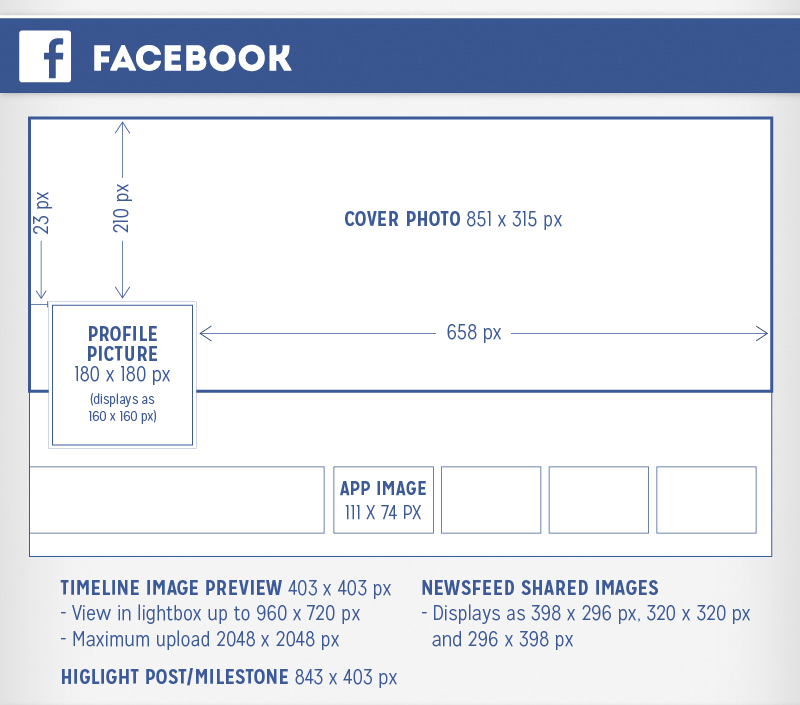 Это означает, что многие люди могут просматривать изображения ваших публикаций в своих лентах. Поэтому для оптимального отображения важно выбрать правильные размеры.
Это означает, что многие люди могут просматривать изображения ваших публикаций в своих лентах. Поэтому для оптимального отображения важно выбрать правильные размеры.
К счастью, Twitter имеет удобный для мобильных устройств веб-сайт, и их приложение также полностью оптимизировано для автоматического изменения размера всех изображений для адаптации к разным размерам экрана. Но эксперты Twitter рекомендуют сначала протестировать и просмотреть изображения во вторичной учетной записи с помощью мобильного устройства, прежде чем загружать в основную учетную запись.
Плохо подогнанное изображение может плохо отражаться на официальных аккаунтах компаний в Twitter и выглядеть непрофессионально. Будем надеяться, что это руководство поможет вам избежать ошибок с оформлением изображений в Twitter и поможет понять, как всегда создавать идеальные изображения для Twitter!
Идеальный размер заголовка Twitter и рекомендации (обновление 2023 г.)
Nick Le Последнее обновление: 9 января 2023 г.
Размеры заголовка Twitter
Оптимизируйте фотографию заголовка Twitter со следующими размерами: 1500 пикселей в ширину и 500 пикселей в высоту . Вам также необходимо учитывать изображение своего профиля и невидимую область вокруг отображаемого изображения.
Если вы когда-либо сталкивались с размерами заголовков в Твиттере, вы не одиноки…
Несмотря на то, что в Твиттере есть рекомендации по размеру фотографий в шапке, по-прежнему смехотворно сложно подобрать нужный размер. Это потому, что Twitter делает забавную вещь, когда отрезает часть вашей обложки, даже если вы следуете рекомендуемым правилам.
Кроме того, вам также нужно побеспокоиться о том, как масштабируется ваша фотография в заголовке при разных разрешениях экрана.
Хорошая новость: мы решили эту проблему, и я здесь, чтобы помочь вам сделать то же самое.
В этой статье мы подробно расскажем о том, какой размер заголовка Twitter следует использовать, а также о некоторых рекомендациях по правильному его отображению.
Бонус: Мы интегрировали размеры заголовков и безопасные зоны Twitter в наш инструмент графического дизайна. Создайте заголовок Twitter бесплатно!
Рекомендации Twitter по изображениям в заголовках
Прежде чем мы углубимся в некоторые тактики оптимизации, давайте рассмотрим рекомендации Twitter по изображениям в заголовках.
- Рекомендуемые размеры фотографии заголовка: 1500 пикселей на 500 пикселей , соотношение сторон 3:1
- Фотографии могут быть в любом из следующих форматов: JPG, GIF или PNG. (Twitter не поддерживает анимированные GIF-файлы для изображений профиля или заголовков.)
- Twitter рекомендует, чтобы размеры файлов фотографий профиля и изображений баннеров были менее 2 МБ
Вот в чем проблема…
Даже если вы будете следовать этим рекомендациям, ваше изображение заголовка может выглядеть не так, как вы его загрузили. Это потому, что вам нужно учитывать изображение своего профиля и «невидимую область» вокруг изображения вашего профиля.
Это потому, что вам нужно учитывать изображение своего профиля и «невидимую область» вокруг изображения вашего профиля.
На самом деле рекомендуемые размеры заголовка Twitter выглядят так:
Давайте рассмотрим область изображения профиля и невидимую область немного подробнее.
Учет вашей аватарки
Сделать так, чтобы изображение вашего профиля в Твиттере не мешало изображению в заголовке, на самом деле сложнее, чем вы думаете. Это связано с тем, что положение изображения вашего профиля по отношению к обложке на самом деле меняется в зависимости от вашего устройства и разрешения экрана.
Например, вот скриншот обложки с моим разрешением в полную ширину на рабочем столе:
Когда заголовок Twitter отображается в полную ширину на компьютере, изображение профиля является самым большим и занимает большую часть заголовка фото
Однако, когда я уменьшаю разрешение, посмотрите, как изображение профиля меняет свое местоположение и перемещается ниже изображения заголовка, открывая большую часть изображения заголовка, где находится наша безопасная зона.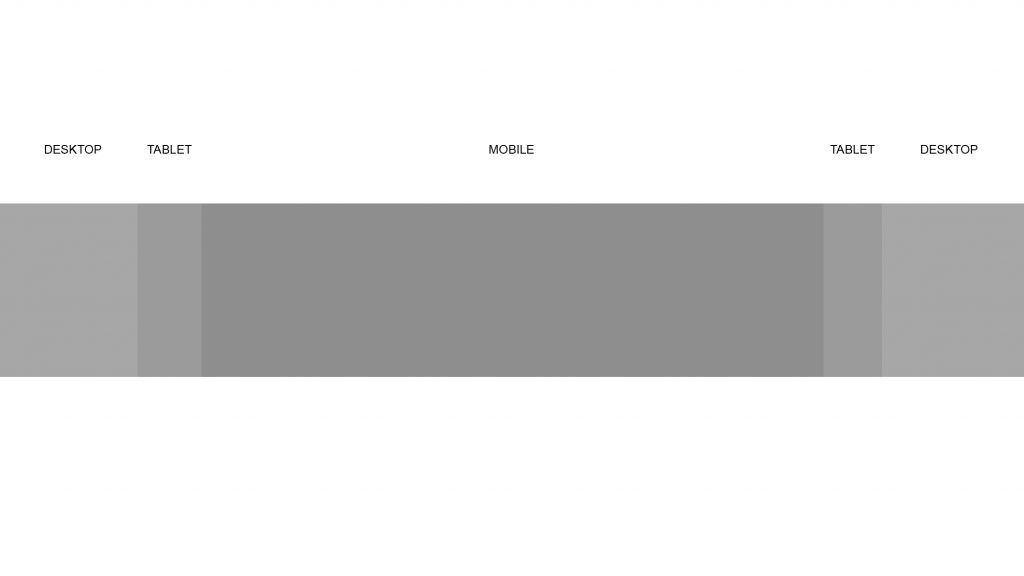
Когда заголовок Twitter отображается на небольших экранах, изображение профиля перемещается вниз и уменьшается.
Кроме того, мы должны посмотреть, как баннер Twitter будет выглядеть на мобильном устройстве. Вот изображение заголовка Twitter, отображаемое в приложении Twitter на iPhone X.
Когда баннер Твиттера отображается на мобильном устройстве, изображение профиля перемещается вниз и уменьшается в размере. Это позволяет видеть большую часть изображения заголовка.
Лучший размер заголовка в Твиттере
Вот что мы рекомендуем для размеров заголовка в Твиттере:
- Используйте рекомендуемый размер баннера 1500 на 500 пикселей
- Оставьте достаточно места в левом нижнем углу для учетной записи. и разные разрешения экрана
- Оставьте немного свободного места вверху и внизу фотографии шапки
Я рекомендую оставить немного места вверху и внизу фотографии баннера, потому что в правилах Twitter указано, что существует возможность незначительной обрезки.
Посмотрите наше видео, в котором мы разбираем его для вас:
Как сделать баннер Twitter с помощью шаблонов
Мы знаем, насколько сложно подобрать правильный размер заголовка Twitter. Вот почему мы встроили эти безопасные зоны непосредственно в наш конструктор заголовков Twitter.
Вы можете выбрать из множества готовых профессиональных шаблонов заголовков Twitter, которые соответствуют вашим потребностям.
Когда вы создаете изображения заголовка Twitter, мы умело отображаем изображение профиля и невидимые области, на которые вам нужно обратить внимание. Вы даже можете включать и выключать это.
Теперь вам больше никогда не придется беспокоиться о размере заголовка Twitter!
Заключение
Как видите, оптимизировать заголовок Twitter не так просто, как вы думаете. Мы надеемся, что это руководство поможет вам прояснить ситуацию и позволит вам идеально подобрать размер изображения баннера в Твиттере, не сталкиваясь с какими-либо проблемами.
Мы надеемся, что это руководство поможет вам прояснить ситуацию и позволит вам идеально подобрать размер изображения баннера в Твиттере, не сталкиваясь с какими-либо проблемами.
Об авторе: Ник Ле — менеджер по маркетингу в Snappa. Он опубликовал несколько статей, посвященных маркетингу в социальных сетях.
Полное руководство на 2023 год
Как обстоят дела с вашим баннером в Твиттере? Если вы похожи на большинство брендов, вы не уделяете должного внимания тому, как на самом деле выглядит ваш баннер в Твиттере — вы просто вставляете туда изображение и занимаетесь своей жизнью. Но оптимизация вашего профиля в Твиттере путем включения правильного размера баннера Твиттера — это мощный, но часто упускаемый из виду способ поделиться своими акциями и контентом со своими подписчиками. Если размер вашего баннера в Твиттере не соответствует размеру, вы выглядите непрофессионально. Кроме того, это просто пустая трата отличного пространства, которое можно было бы использовать для маркетинга. В этой статье мы поделимся некоторыми рекомендациями по размерам баннеров в Твиттере, чтобы вы могли заставить их работать на себя! В дополнение к рекомендациям по размерам баннеров в Твиттере, мы собираемся рассказать вам, что именно вы можете сделать, чтобы создать хорошо выглядящий баннер в Твиттере, а также некоторые рекомендации по созданию вашего баннера в Твиттере.
В этой статье мы поделимся некоторыми рекомендациями по размерам баннеров в Твиттере, чтобы вы могли заставить их работать на себя! В дополнение к рекомендациям по размерам баннеров в Твиттере, мы собираемся рассказать вам, что именно вы можете сделать, чтобы создать хорошо выглядящий баннер в Твиттере, а также некоторые рекомендации по созданию вашего баннера в Твиттере.
Размеры баннеров в Твиттере: рекомендации, которым необходимо следовать в 2023 году:
- Лучший размер баннера в Твиттере
- Как учитывать изображение в профиле
- Использование вашего баннера в Твиттере для создания отличного первого впечатления
Лучший размер баннера в Твиттере
По данным Твиттера, лучший размер баннера для платформы — 1500×500 пикселей с соотношением сторон 3:1. Но это только часть истории. Создание баннера в Твиттере с такими размерами не сделает ваш баннер в Твиттере волшебным образом красивым. Вы также должны учитывать пространство, занимаемое изображением вашего профиля. Естественно, попытаться создать баннер Твиттера вокруг изображения вашего профиля не совсем просто — положение изображения вашего профиля меняется в зависимости от используемого вами устройства и доступного размера экрана.
Естественно, попытаться создать баннер Твиттера вокруг изображения вашего профиля не совсем просто — положение изображения вашего профиля меняется в зависимости от используемого вами устройства и доступного размера экрана.
Весело, да?
На компьютере изображение вашего профиля будет занимать довольно большую часть вашего баннера в Твиттере, а на мобильных устройствах вы сможете увидеть больше своего баннера в Твиттере. Это означает, что вам нужно будет оставить достаточно места в левом нижнем углу вашего баннера, чтобы изображение вашего профиля не вкралось в дизайн вашего баннера. Не только это, но и пространство вверху и внизу баннера (около 60 пикселей для каждого), как правило, обрезается в зависимости от размера монитора или используемого браузера. Если принять во внимание размер изображения вашего профиля в Твиттере (400×400 пикселей), «безопасная область» для вашего баннера в Твиттере составляет всего около 1500×360 пикселей.
Как учитывать изображение вашего профиля
Теперь, когда вы знаете, какой подлой маленькой космической свинкой является изображение вашего профиля в Твиттере, давайте поговорим о том, что нужно для создания баннера Твиттера, который имеет правильный размер и хорошо выглядит. .. Тот, который не обрезается странным образом и который продолжает удивлять посетителей, поскольку заголовок и изображение профиля масштабируются под разные размеры экрана и разрешения. К счастью, теперь, когда вы знаете лучшие размеры баннеров в Твиттере (а также фактическое полезное пространство), создать великолепный баннер в Твиттере будет не так сложно, как вы думаете. В этом разделе мы расскажем, как именно вы можете убедиться, что ваш баннер Твиттера отображается правильно.
.. Тот, который не обрезается странным образом и который продолжает удивлять посетителей, поскольку заголовок и изображение профиля масштабируются под разные размеры экрана и разрешения. К счастью, теперь, когда вы знаете лучшие размеры баннеров в Твиттере (а также фактическое полезное пространство), создать великолепный баннер в Твиттере будет не так сложно, как вы думаете. В этом разделе мы расскажем, как именно вы можете убедиться, что ваш баннер Твиттера отображается правильно.
Опять же, рекомендации Twitter по размерам баннеров указывают размеры 1500 х 500 пикселей с соотношением сторон 3:1. Фотографии могут быть в форматах JPG, GIF или PNG, но важно отметить, что Twitter не поддерживает анимированные GIF-файлы ни для изображений профиля, ни для баннеров. Твиттер также рекомендует, чтобы ваши файлы не превышали 2 МБ каждый.
Как мы уже упоминали, даже если вы будете следовать рекомендациям по размерам баннеров Twitter, вы, вероятно, все равно получите баннер Twitter, который будет выглядеть не так хорошо, как мог бы, из-за нелепого масштабирования и обрезки. В то время как изображения баннеров Twitter дают вам много места, когда вы добавляете изображение профиля и обрезаете, у вас действительно остается фиолетовая область, показанная здесь:
В то время как изображения баннеров Twitter дают вам много места, когда вы добавляете изображение профиля и обрезаете, у вас действительно остается фиолетовая область, показанная здесь:
Источник: twitter.com
И это зависит от типа устройств, с которых зрители получают доступ к вашему профилю в Твиттере. На изображении выше показано, как ваша обложка Twitter будет выглядеть на рабочем столе, отображаемом во всю ширину. По мере уменьшения размера экрана объем места, занимаемого изображением вашего профиля, также будет уменьшаться.
Рекомендации по баннерам Twitter: как создать баннер Twitter, который действительно хорошо выглядит
Twitter стал одной из самых мощных платформ социальных сетей для брендов и лидеров мнений. 82% всех B2B-компаний используют Twitter в качестве маркетингового инструмента, и около 75% всех компаний присутствуют на этой платформе. И неудивительно, почему: 40% пользователей Твиттера сообщают, что покупают что-то, увидев это в Твиттере (Институт цифрового маркетинга). Вот почему важно убедиться, что ваш баннер в Твиттере выглядит великолепно и готов помочь вам привлечь потенциальных клиентов и увеличить продажи.
Вот почему важно убедиться, что ваш баннер в Твиттере выглядит великолепно и готов помочь вам привлечь потенциальных клиентов и увеличить продажи.
Ваш баннер в Твиттере — это первое, что увидят посетители вашего профиля, зайдя в ваш аккаунт в Твиттере. С визуально привлекательным и эффективным баннером Twitter вы сможете повысить узнаваемость бренда и вдохнуть жизнь в свои маркетинговые кампании. Dell, например, использует свой баннер в Твиттере для рекламы своей системы XPS:
Источник: twitter.com
А PlayStation продвигает новейшую игру про Человека-паука, Miles Morales:
Источник: twitter.com
Bud Light на самом деле не рекламирует свой продукт на своем баннере в Твиттере, но картонные вырезы болельщиков на стадионе определенно привлекают внимание и показывают, что бренд знает о странностях. Новый мир 2020 дал нам:
Источник: twitter.com
Брен Браун использует свой баннер в Твиттере для продвижения своих новых подкастов:
Источник: twitter. com
com
Наконец, Netflix использует свой Баннер в Твиттере для продвижения новой оригинальной серии Netflix, Бриджертон:
Источник: twitter.com
Что общего у всех этих баннеров Twitter? Они качественные. Итак, это отличное место для начала с высококачественных изображений. Но это еще не все, что вы можете сделать, чтобы убедиться, что ваш баннер в Твиттере привлекает внимание, в котором нуждается ваш бренд и которого он заслуживает. Давайте поговорим о некоторых других шагах, которые вы можете предпринять, чтобы убедиться, что вы продвигаете свой лучший баннер в Твиттере.
1. Поддерживайте связь с вашим брендом
Ваш баннер в Твиттере должен иметь отношение к вашему бренду и бизнесу. Независимо от того, что вы продвигаете, ваша аудитория должна иметь возможность видеть ваш баннер в Твиттере и знать что-то о вашем бренде. Бонусные баллы, если ваш баннер в Твиттере поддерживает ваше маркетинговое сообщение.
2. Эмоциональное обращение
Эмоциональное обращение
Как и каждый аспект вашей маркетинговой стратегии, ваш баннер в Твиттере должен вызывать эмоции. Помните старую пословицу «картинка стоит тысячи слов»? Это справедливо и для вашего баннера в Твиттере. Просто взгляните на этот пример баннера в Твиттере от бренда подгузников Pampers:
Источник: twitter.com
3. Будьте проще и чище
Как вы уже знаете из нашего обсуждения рекомендаций по размерам баннеров в маркетинговое сообщение через. Это делает жизненно важным представить простой и понятный баннер Twitter, который кратко передает ваше маркетинговое сообщение, но при этом вызывает интерес и вдохновляет ваших посетителей на действия.
Из-за этого многие бренды предпочитают ограничивать свои баннеры в Твиттере только изображениями. Если вы собираетесь использовать текст, делайте его простым и легко читаемым. Придерживайтесь стандартных шрифтов и высококонтрастных цветов, чтобы ваш баннер Twitter был доступен с любого устройства.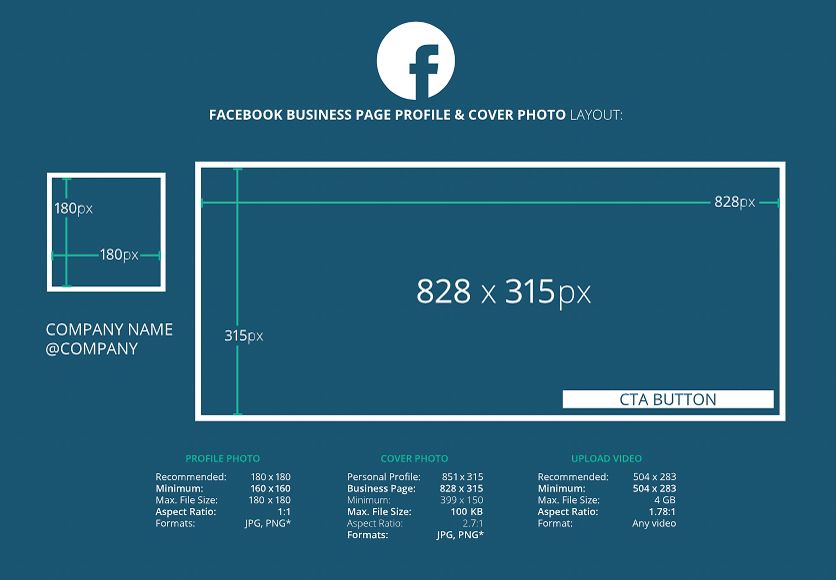 Помните, что более 80% пользователей Твиттера посещают сайт с мобильных устройств, поэтому подробный и загроможденный баннер Твиттера не произведет ожидаемого эффекта.
Помните, что более 80% пользователей Твиттера посещают сайт с мобильных устройств, поэтому подробный и загроможденный баннер Твиттера не произведет ожидаемого эффекта.
4. Разместите самое интересное посередине
Поскольку ваш баннер в Твиттере будет обрезаться и растягиваться в зависимости от устройств, которые используют ваши посетители, позаботьтесь о том, чтобы наиболее важные аспекты вашего баннера находились ближе к центру. Используйте остальную часть вашего пространства, чтобы привлечь внимание посетителей к тому, что вы хотите, чтобы они увидели. И убедитесь, что изображение вашего профиля не закрывает важные части вашего изображения, независимо от того, какое устройство используют посетители.
Использование вашего баннера в Твиттере для создания отличного первого впечатления
Теперь, когда у вас есть некоторые передовые методы создания баннеров в Твиттере, вам может быть интересно, как вы можете объединить эти передовые методы для создания баннера в Твиттере, который действительно выбивает его из парка. Независимо от того, являетесь ли вы брендом или влиятельным лицом, ваш баннер в Твиттере должен выглядеть качественно и профессионально. Вот семь шагов, которые нужно предпринять, чтобы создать баннер в Твиттере, который производит отличное первое впечатление. В сочетании с лучшими практиками баннеров Twitter, которые мы только что рассмотрели, у вас есть все, что вам нужно, чтобы эффективно использовать эту маркетинговую стратегию, которую часто упускают из виду.
Независимо от того, являетесь ли вы брендом или влиятельным лицом, ваш баннер в Твиттере должен выглядеть качественно и профессионально. Вот семь шагов, которые нужно предпринять, чтобы создать баннер в Твиттере, который производит отличное первое впечатление. В сочетании с лучшими практиками баннеров Twitter, которые мы только что рассмотрели, у вас есть все, что вам нужно, чтобы эффективно использовать эту маркетинговую стратегию, которую часто упускают из виду.
1. Идеи для мозгового штурма
Ничто не сравнится со старым добрым сеансом мозгового штурма, чтобы дать выход вашим творческим сокам и помочь вам определить образ, соответствующий вашему маркетинговому сообщению. Подумайте о том, кто ваша целевая аудитория и какие изображения им нравятся. Кроме того, важно учитывать индивидуальность вашего бренда при поиске подходящих изображений для вашего баннера в Твиттере. Если вы являетесь официальным представителем профессионального бизнес-бренда, вы, вероятно, не захотите использовать мультяшный иллюстрированный баннер Twitter, потому что он несовместим с вашим брендом. Выбирайте изображения, которые напоминают о чертах, которые вы хотите, чтобы ваша целевая аудитория связала с вашим брендом.
Выбирайте изображения, которые напоминают о чертах, которые вы хотите, чтобы ваша целевая аудитория связала с вашим брендом.
2. Учитывайте рекомендации по размерам баннеров в Твиттере
В этой статье мы много говорили о размерах баннеров в Твиттере, потому что важно убедиться, что ваше изображение не растягивается и не обрезается, что может испортить ваш внешний вид. собирается. Кроме того, если ваш баннер в Твиттере будет содержать важную информацию, ее необходимо разместить так, чтобы она не обрезалась при обрезке, которая происходит в определенных браузерах и при некоторых разрешениях, и чтобы важная информация не блокировалась изображением вашего профиля. Ваш заголовок Twitter должен быть размером 1500 x 500 пикселей. С изображением профиля размером 400 x 400 квадратных пикселей и областями, которые потенциально могут быть обрезаны, у вас есть примерно 1500 x 360 пикселей для работы.
3. Демонстрируйте своевременные сообщения
Ваш баннер в Твиттере — отличное место для рекламы своевременных маркетинговых сообщений.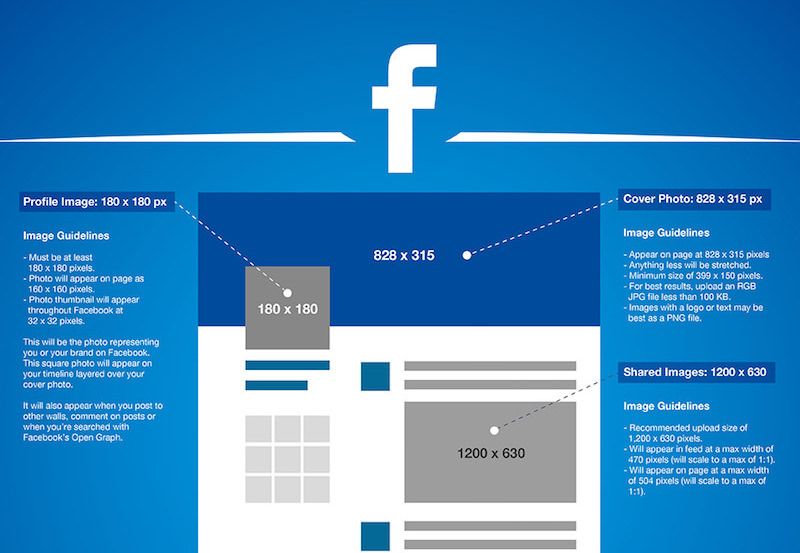 Если вы запустили новый продукт или услугу, ваш Twitter — отличное место, чтобы упомянуть об этом. Вы также можете рекламировать мероприятия, вебинары, онлайн-курсы, конкурсы и многое другое.
Если вы запустили новый продукт или услугу, ваш Twitter — отличное место, чтобы упомянуть об этом. Вы также можете рекламировать мероприятия, вебинары, онлайн-курсы, конкурсы и многое другое.
4. Поделитесь хэштегом, относящимся к конкретному бренду
Если у вас есть фирменный хэштег, о котором вы хотите, чтобы люди знали и использовали, вы можете использовать свой баннер в Твиттере, чтобы поделиться этой информацией. Это может быть полезно, если вы пытаетесь получить больше пользовательского контента. Просто поделитесь в своем баннере Twitter хэштегом, который вы хотите, чтобы люди использовали, и почему, и вы получите массу пользовательского контента, который можно использовать для дополнительного маркетинга.
5. Персонализация
Ваш баннер в Твиттере должен сразу наводить посетителей на мысль о вашем бренде (помните наши рекомендации). Это не означает, что вы не можете использовать стоковые фотографии, но важно персонализировать свой баннер в Твиттере, чтобы он действительно был вашим. Существует множество инструментов редактирования или агентств графического дизайна, которые могут помочь вам создать что-то удивительное, подходящее вашему бренду.
Существует множество инструментов редактирования или агентств графического дизайна, которые могут помочь вам создать что-то удивительное, подходящее вашему бренду.
6. Используйте социальное доказательство
Социальное доказательство — это мощный маркетинговый инструмент, и ваш баннер в Твиттере — отличное место, чтобы продемонстрировать его. Если ваш бренд основан на вашей профессиональной репутации, поделитесь этой репутацией на своем баннере в Твиттере. Вы также можете выделить отзыв клиента, рассказать о нескольких громких именах, с которыми вы связаны, или поделиться подробностями о любых наградах, которые вы выиграли.
7. Сосредоточьтесь на качестве
Если вы хотите, чтобы вас воспринимали всерьез, убедитесь, что ваш баннер в Твиттере высокого качества. Помните, что ваш баннер в Твиттере — это первое впечатление, которое ваш бренд производит на посетителей вашего профиля в Твиттере, подобно витрине магазина. Если витрина вашего магазина выглядит неряшливо, грязно и в целом неопрятно, вы отпугнете потенциальных покупателей.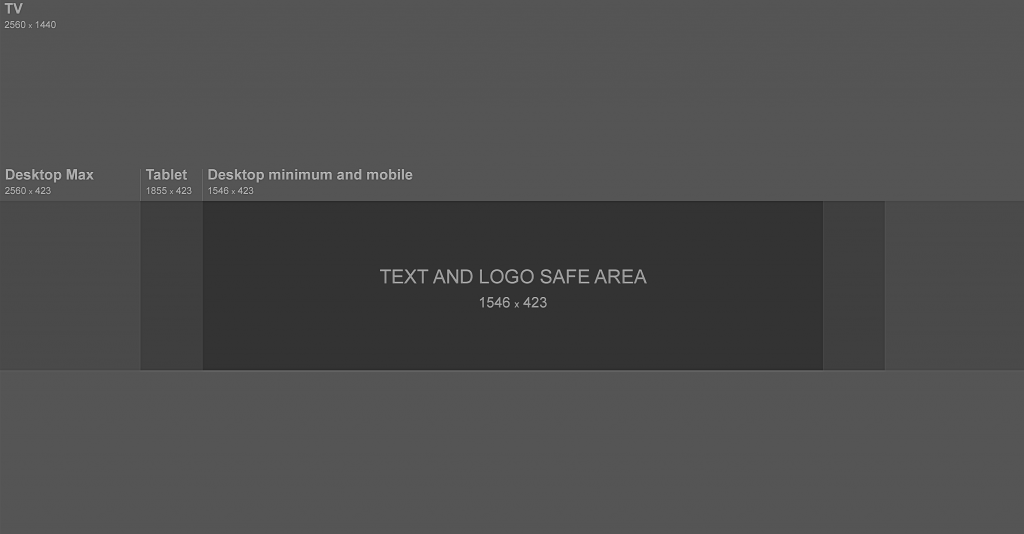

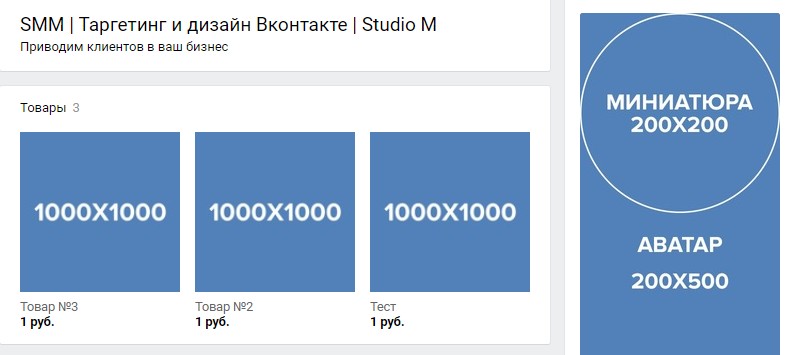


 Он даже может добавлять границы с настраиваемой шириной в пикселях, что отлично подходит для настройки 60-пиксельного отступа для баннеров Twitter на мобильных устройствах.
Он даже может добавлять границы с настраиваемой шириной в пикселях, что отлично подходит для настройки 60-пиксельного отступа для баннеров Twitter на мобильных устройствах.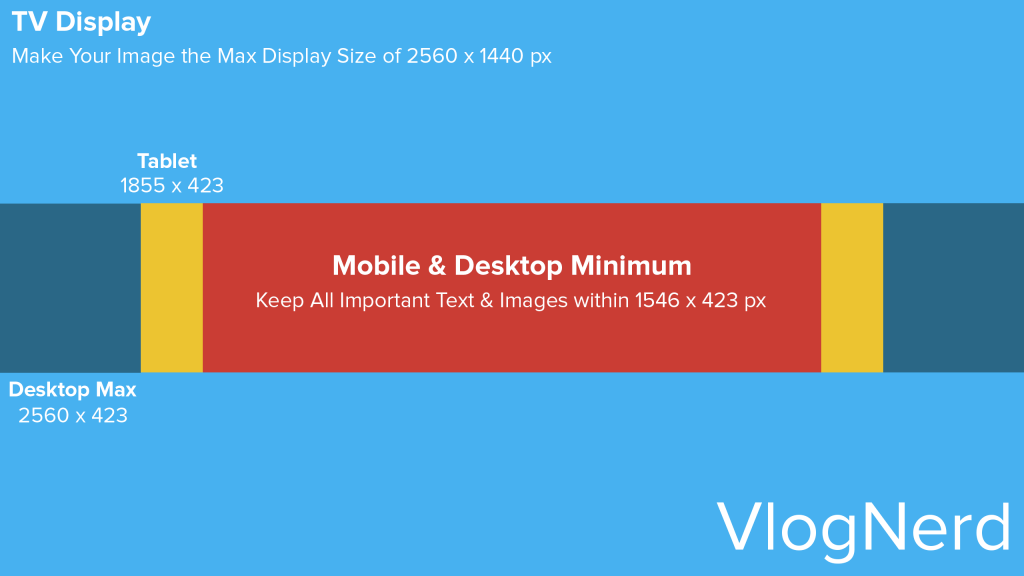 Оно может изменить размер существующих изображений, но если пользователи планируют создать свой собственный профиль и изображения баннеров для Twitter, они могут начать с рекомендуемых размеров изображений в качестве холста и работать над собственным дизайном. Самый доступный вариант подписки — 9,98 доллара в месяц.
Оно может изменить размер существующих изображений, но если пользователи планируют создать свой собственный профиль и изображения баннеров для Twitter, они могут начать с рекомендуемых размеров изображений в качестве холста и работать над собственным дизайном. Самый доступный вариант подписки — 9,98 доллара в месяц. У него отличная скорость пакетной обработки, а размер нескольких изображений можно автоматически изменять одним щелчком мыши.
У него отличная скорость пакетной обработки, а размер нескольких изображений можно автоматически изменять одним щелчком мыши. «Тактики, топовые связки, открытие боксов, онлайн катки» из игры Brawl Stars в феврале принесли Холдику 4,1 млн реакций.
«Тактики, топовые связки, открытие боксов, онлайн катки» из игры Brawl Stars в феврале принесли Холдику 4,1 млн реакций.
 А если посмотреть на эти явления под другим углом, как на новый язык общения, обучения, коммуникации? Который, если пофантазировать, вполне может найти себе применение. И да, это также и творчество, важное для множества людей. Во что перерастет повальное увлечение «подглядыванием» за геймерами? Время и наш рейтинг покажут.
А если посмотреть на эти явления под другим углом, как на новый язык общения, обучения, коммуникации? Который, если пофантазировать, вполне может найти себе применение. И да, это также и творчество, важное для множества людей. Во что перерастет повальное увлечение «подглядыванием» за геймерами? Время и наш рейтинг покажут.

 Возвращение оказалось эффектным: 6 позиция рейтинга и 3,7 млн реакций. Среди новичков взрывной рост у канала с пранками и челленджами Magic Five (8): декабрьские публикации ребят собрали 3,5 млн лайков и комментариев, а канал занял сразу 8 строчку рейтинга.
Возвращение оказалось эффектным: 6 позиция рейтинга и 3,7 млн реакций. Среди новичков взрывной рост у канала с пранками и челленджами Magic Five (8): декабрьские публикации ребят собрали 3,5 млн лайков и комментариев, а канал занял сразу 8 строчку рейтинга.
 Это ценится и у рекламодателей.
Это ценится и у рекламодателей.
 А еще в декабре большинство блогеров проводят розыгрыши подарков, что также приводит к росту активности аудитории.
А еще в декабре большинство блогеров проводят розыгрыши подарков, что также приводит к росту активности аудитории.

 Отчеты рецензентов будут направлять и информировать о решении назначенного редактора, но редактор не обязательно будет связан отчетами. Если указаны исправления, редактор сообщит автору о том, что требуется, и предоставит комментарии рецензентов. Анонимность авторов и рецензентов будет сохранена. Если статья будет сочтена неприемлемой для журнала, редактор постарается незамедлительно сообщить об этом автору, не привлекая внешних рецензентов. Запросы на стилистические изменения, более точные доказательства и более тщательно сформулированные суждения являются нормальной частью процесса редактирования посредством обмена мнениями между редактором и автором. После того, как рукопись принята, никакие изменения не вносятся без согласия автора; однако авторы должны будут разрешить главному редактору привести статью в соответствие с руководством по стилю журнала.
Отчеты рецензентов будут направлять и информировать о решении назначенного редактора, но редактор не обязательно будет связан отчетами. Если указаны исправления, редактор сообщит автору о том, что требуется, и предоставит комментарии рецензентов. Анонимность авторов и рецензентов будет сохранена. Если статья будет сочтена неприемлемой для журнала, редактор постарается незамедлительно сообщить об этом автору, не привлекая внешних рецензентов. Запросы на стилистические изменения, более точные доказательства и более тщательно сформулированные суждения являются нормальной частью процесса редактирования посредством обмена мнениями между редактором и автором. После того, как рукопись принята, никакие изменения не вносятся без согласия автора; однако авторы должны будут разрешить главному редактору привести статью в соответствие с руководством по стилю журнала. После публикации статьи в журнале Русское обозрение разрешает перепечатку большинства материалов, охраняемых авторским правом. Запросы следует отправлять по адресу
После публикации статьи в журнале Русское обозрение разрешает перепечатку большинства материалов, охраняемых авторским правом. Запросы следует отправлять по адресу  Обзорные эссе исследуют несколько публикаций и предлагают представление о состоянии области, а также обзор конкретных рассматриваемых работ. Обзорные эссе имеют целевую длину от 3000 до 5000 слов, включая концевые сноски.
Обзорные эссе исследуют несколько публикаций и предлагают представление о состоянии области, а также обзор конкретных рассматриваемых работ. Обзорные эссе имеют целевую длину от 3000 до 5000 слов, включая концевые сноски.
 разнообразные формы. Хотя многие из тех, кто участвовал в создании журнала, были эмигрантами, сознательно избегавшими термина «советский», «Русское обозрение» никогда не ограничивалось одной лишь Россией. Основанное через несколько месяцев после вступления Советского Союза во Вторую мировую войну и просуществовавшее во время холодной войны и после нее, «Русское обозрение» стало центральным форумом для дискуссий и дебатов о культуре и политике Советского Союза и его государств-преемников. The Russian Review, старейший постоянно издаваемый в США журнал по исследованиям России и Евразии, продолжает освещать разнообразие региона, как прошлого, так и настоящего.
разнообразные формы. Хотя многие из тех, кто участвовал в создании журнала, были эмигрантами, сознательно избегавшими термина «советский», «Русское обозрение» никогда не ограничивалось одной лишь Россией. Основанное через несколько месяцев после вступления Советского Союза во Вторую мировую войну и просуществовавшее во время холодной войны и после нее, «Русское обозрение» стало центральным форумом для дискуссий и дебатов о культуре и политике Советского Союза и его государств-преемников. The Russian Review, старейший постоянно издаваемый в США журнал по исследованиям России и Евразии, продолжает освещать разнообразие региона, как прошлого, так и настоящего.



 Как в описанном выше примере. Чем менее контрастным будет исходный цвет, тем больше придется работать с масками.
Как в описанном выше примере. Чем менее контрастным будет исходный цвет, тем больше придется работать с масками.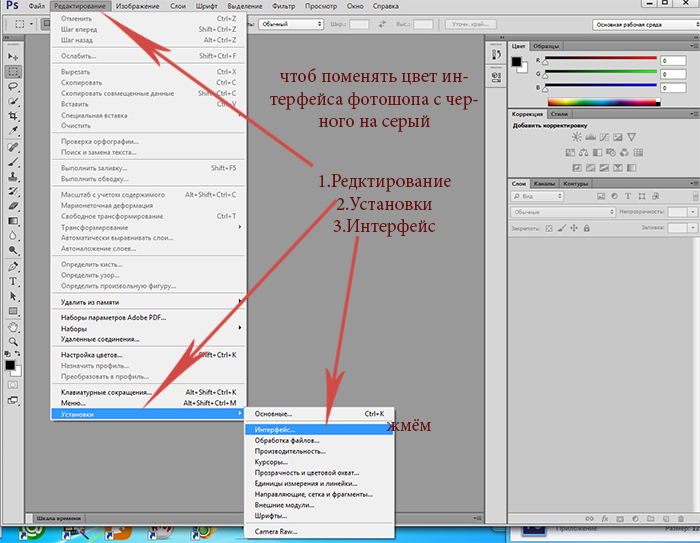
 В противном случае без использования масок не обойтись.
В противном случае без использования масок не обойтись.

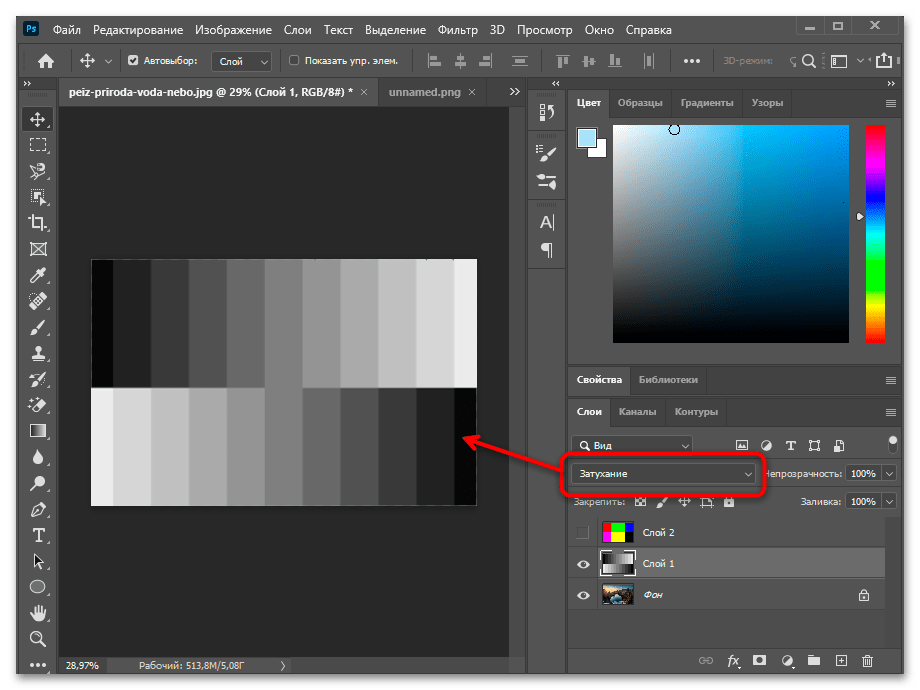
 Первая часть здесь.
Первая часть здесь. При выборе любого из четырёх режимов наложения для замены цвета, один или два из этих аспектов не будут затронуты:
При выборе любого из четырёх режимов наложения для замены цвета, один или два из этих аспектов не будут затронуты:
 Он повлияет только на интенсивность:
Он повлияет только на интенсивность: Вот результат:
Вот результат: Если выбрана первая опция, «Непрерывный», Photoshop постоянно определяет новые цвета, которые будет заменять. Образец находится под движущимся курсором, точно под перекрестьем, Если, при движении курсор, под перекрестье попадает другой цвет, он и становится целевым цветом для замены. Заменяются все пиксели этого цвета в пределах окружности курсора. Этот вариант отбора проб используется чаще всего и работает лучше всего в том случае, если на объекте имеется много вариаций цвета.
Если выбрана первая опция, «Непрерывный», Photoshop постоянно определяет новые цвета, которые будет заменять. Образец находится под движущимся курсором, точно под перекрестьем, Если, при движении курсор, под перекрестье попадает другой цвет, он и становится целевым цветом для замены. Заменяются все пиксели этого цвета в пределах окружности курсора. Этот вариант отбора проб используется чаще всего и работает лучше всего в том случае, если на объекте имеется много вариаций цвета. При этой опции заменяется любой цвет в изображении, который соответствует фоновому цвету в цветовой палитре. Эта опция может оказаться полезной лишь в том случае, если ни одна из двух первых опций не работает.
При этой опции заменяется любой цвет в изображении, который соответствует фоновому цвету в цветовой палитре. Эта опция может оказаться полезной лишь в том случае, если ни одна из двух первых опций не работает.

 Это означает, что я создам контур пера вокруг всего кузова автомобиля, за исключением областей, которые я не хочу настраивать, таких как окна и колеса.
Это означает, что я создам контур пера вокруг всего кузова автомобиля, за исключением областей, которые я не хочу настраивать, таких как окна и колеса.

 Поскольку вы хотите, чтобы это влияло только на выделенную черную область, вы можете использовать маску слоя заливки цветом, чтобы изолировать корректировку.
Поскольку вы хотите, чтобы это влияло только на выделенную черную область, вы можете использовать маску слоя заливки цветом, чтобы изолировать корректировку.






 Чтобы сделать цвета на фотографии правильными, вам нужно перетащить нижний левый конец кривой в левый верхний угол, а верхний правый — в нижний правый угол. Точки в середине нужно удалить: для этого просто дважды щелкните по каждой из них. Если вы все сделали правильно, то фотография приобретет адекватный вид.
Чтобы сделать цвета на фотографии правильными, вам нужно перетащить нижний левый конец кривой в левый верхний угол, а верхний правый — в нижний правый угол. Точки в середине нужно удалить: для этого просто дважды щелкните по каждой из них. Если вы все сделали правильно, то фотография приобретет адекватный вид.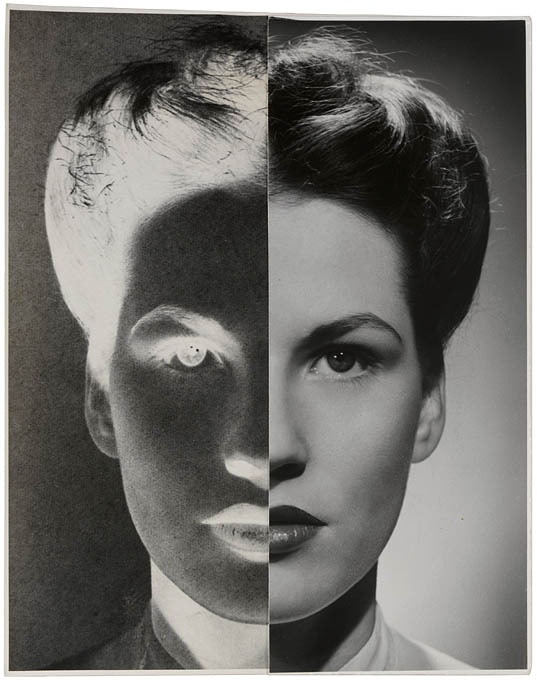
 Трещины, изгибы и грязь — все это отрицательно скажется на качестве финальной фотографии. К счастью, от них можно избавиться в программе «ФотоМАСТЕР». Мелкие пятна поможет удалить «Восстанавливающая кисть», крупные дефекты — «Штамп». Также при необходимости вы можете удалить зернистость или повысить резкость изображения.
Трещины, изгибы и грязь — все это отрицательно скажется на качестве финальной фотографии. К счастью, от них можно избавиться в программе «ФотоМАСТЕР». Мелкие пятна поможет удалить «Восстанавливающая кисть», крупные дефекты — «Штамп». Также при необходимости вы можете удалить зернистость или повысить резкость изображения. Тем не менее, они стали важной вехой в отрасли, поскольку позволили быстро и быстро сохранить эти фотографии на бумаге. Казалось, их дни сочтены, но, к счастью, мы сможем оцифровать эти негативы с Android.
Тем не менее, они стали важной вехой в отрасли, поскольку позволили быстро и быстро сохранить эти фотографии на бумаге. Казалось, их дни сочтены, но, к счастью, мы сможем оцифровать эти негативы с Android. На основе обновлений приложение очистило свой интерфейс, сделав его более минималистичным, что упростило навигацию и навигацию по его параметрам. Рассчитывай на свой собственный затвор камеры, что значительно упрощает процесс.
На основе обновлений приложение очистило свой интерфейс, сделав его более минималистичным, что упростило навигацию и навигацию по его параметрам. Рассчитывай на свой собственный затвор камеры, что значительно упрощает процесс. Для этого он использует систему, аналогичную тому, что уже было прокомментировано по этому поводу, но с двумя дополнительными функциями. Приложение также сканирует позитивы и негативы в черно-белом режиме.
Для этого он использует систему, аналогичную тому, что уже было прокомментировано по этому поводу, но с двумя дополнительными функциями. Приложение также сканирует позитивы и негативы в черно-белом режиме. Он также имеет режим масштабирования для увеличения наиболее интересной для нас области изображения.
Он также имеет режим масштабирования для увеличения наиболее интересной для нас области изображения. Он пытается превратить устройство в слайд-шоу, в котором можно просмотреть негативы, которые у нас есть, поэтому его не следует путать с редактором.
Он пытается превратить устройство в слайд-шоу, в котором можно просмотреть негативы, которые у нас есть, поэтому его не следует путать с редактором.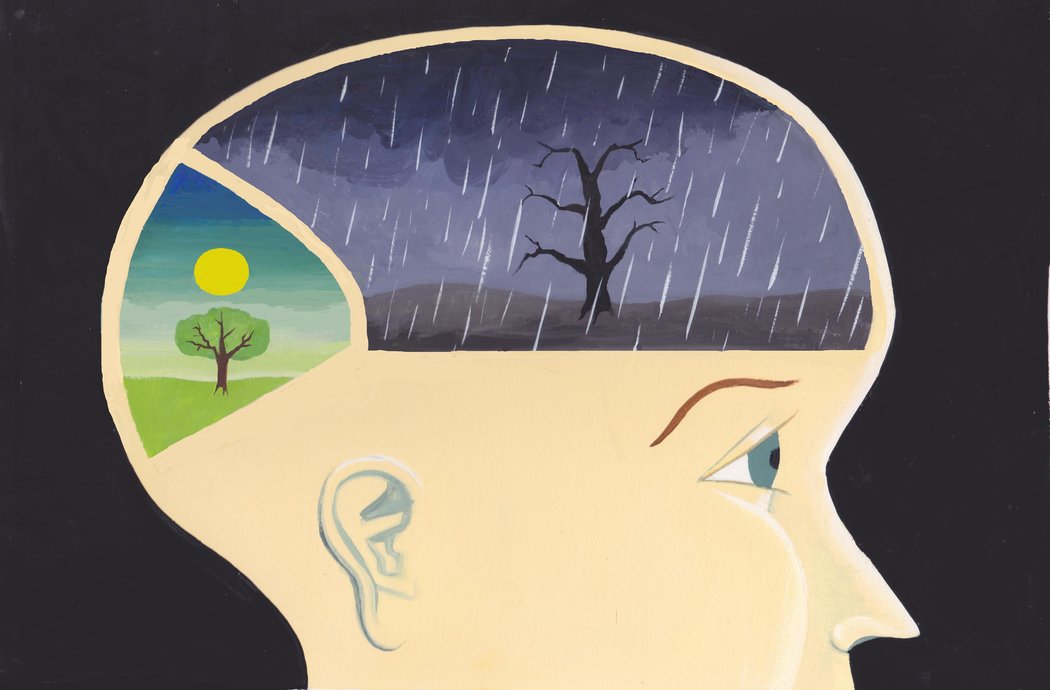
 Вы можете сохранить эту фотографию на свой мобильный телефон в высоком разрешении, если позже захотите, распечатать ее или просмотреть на большом экране.
Вы можете сохранить эту фотографию на свой мобильный телефон в высоком разрешении, если позже захотите, распечатать ее или просмотреть на большом экране.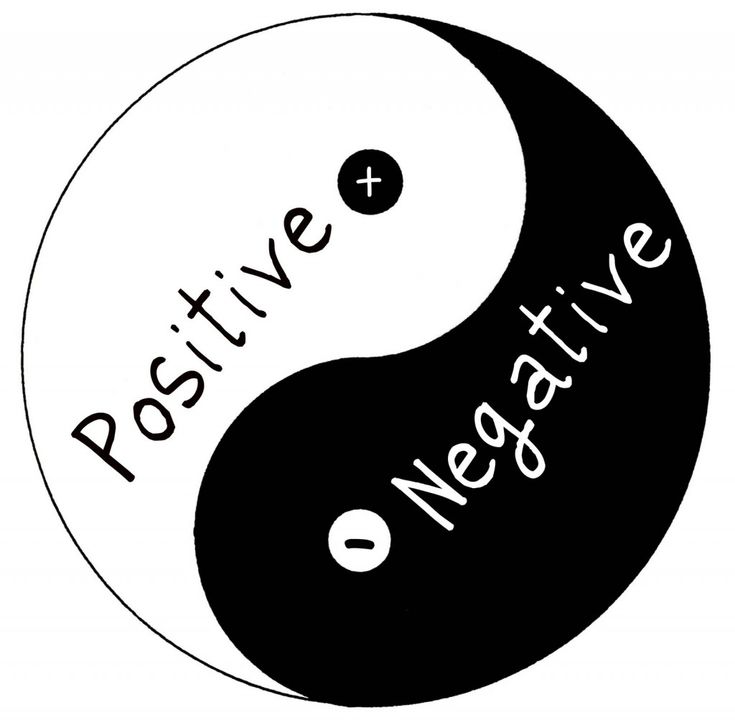 Некоторые люди просто научились управлять им.
Некоторые люди просто научились управлять им. Временами я чувствовал себя совершенно парализованным ими.
Временами я чувствовал себя совершенно парализованным ими.


 0003
0003 Затем я чувствую тревогу и виню себя, когда слишком устаю, чтобы справиться с этим.
Затем я чувствую тревогу и виню себя, когда слишком устаю, чтобы справиться с этим. что он попал в цель. Мои усилия превратились в привычки.
что он попал в цель. Мои усилия превратились в привычки. Вы хотите, чтобы они разрешились, а не были погребены, как семена, готовые снова поднять свои уродливые головы. Каждый день я записываю каждую негативную или позитивную мысль, где это произошло, почему это произошло и с кем это произошло. Это помогает мне определить триггеры и изменить негативные мысли в следующий раз.
Вы хотите, чтобы они разрешились, а не были погребены, как семена, готовые снова поднять свои уродливые головы. Каждый день я записываю каждую негативную или позитивную мысль, где это произошло, почему это произошло и с кем это произошло. Это помогает мне определить триггеры и изменить негативные мысли в следующий раз. Когда вы его заметите, громко скажите «Стоп» и скажите шимпанзе, как себя вести.
Когда вы его заметите, громко скажите «Стоп» и скажите шимпанзе, как себя вести. Вы можете делать это в течение дня для обслуживания или в качестве SOS. Это быстро приведет вас в более спокойное состояние, в котором вы сможете быть более рациональным.
Вы можете делать это в течение дня для обслуживания или в качестве SOS. Это быстро приведет вас в более спокойное состояние, в котором вы сможете быть более рациональным. Начните с того, что сосредоточьтесь на одной небольшой области и на том, как вы можете подойти к ней более позитивно.
Начните с того, что сосредоточьтесь на одной небольшой области и на том, как вы можете подойти к ней более позитивно. По словам психолога Мичиганского университета Итана Кросса, создание эмоциональной дистанции в нашем разговоре с самим собой может помочь нам успокоиться, увидеть вещи более ясно и мыслить более рационально.
По словам психолога Мичиганского университета Итана Кросса, создание эмоциональной дистанции в нашем разговоре с самим собой может помочь нам успокоиться, увидеть вещи более ясно и мыслить более рационально. Теперь я более строго отношусь к концу рабочего дня и не чувствую себя таким выгоревшим к выходным.
Теперь я более строго отношусь к концу рабочего дня и не чувствую себя таким выгоревшим к выходным.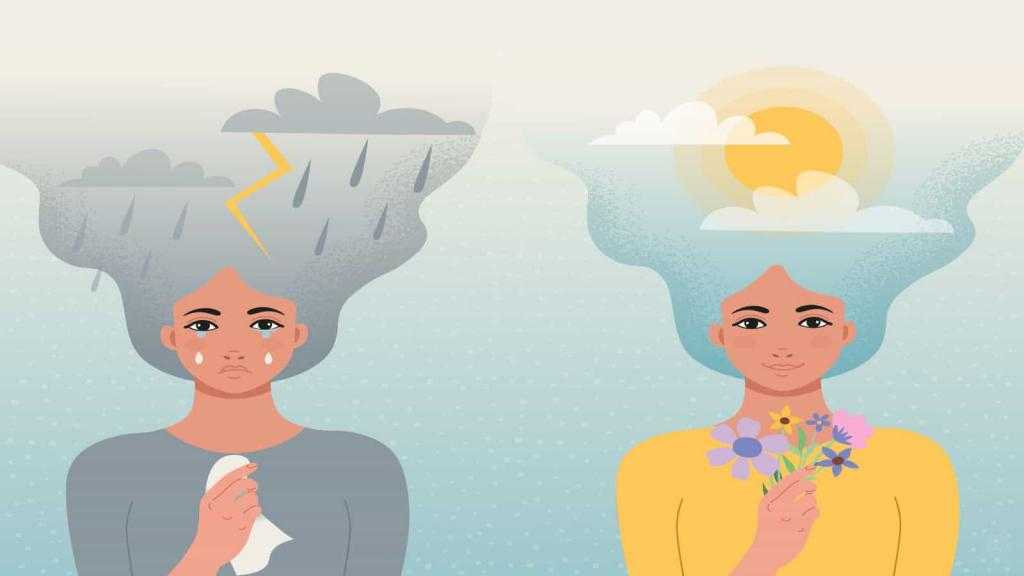
 Чтобы решить эту проблему, мы должны ответить на вопрос:
Чтобы решить эту проблему, мы должны ответить на вопрос:
 Сосредоточившись на своем ответе и повторяя утверждение, вы снабжаете свой разум позитивной мыслью, которая будет поддерживать вашу мотивацию, уверенность и счастье.
Сосредоточившись на своем ответе и повторяя утверждение, вы снабжаете свой разум позитивной мыслью, которая будет поддерживать вашу мотивацию, уверенность и счастье.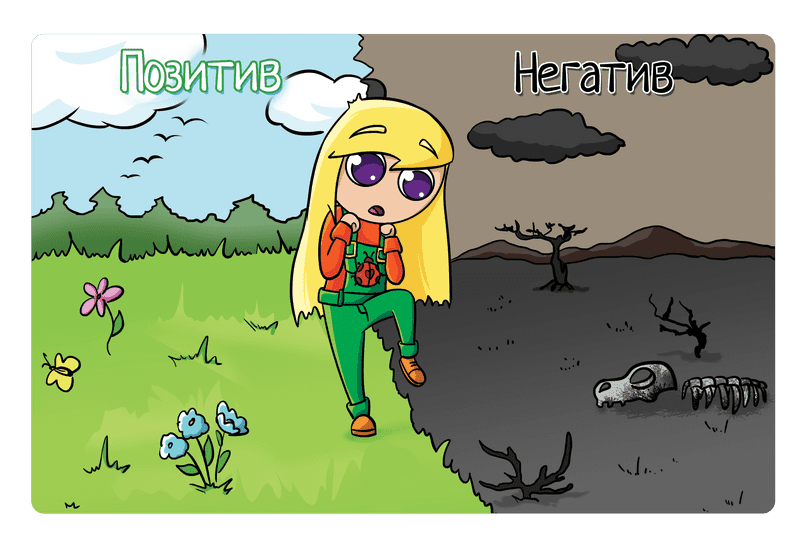 Кроме того, воспользуйтесь принципом Парето и сосредоточьте большую часть своих усилий на задачах, которые приносят наибольшие результаты.
Кроме того, воспользуйтесь принципом Парето и сосредоточьте большую часть своих усилий на задачах, которые приносят наибольшие результаты.
 Мне захотелось бОльшего. Большей точности, большей настоящести, если можно так выразиться. А потому я приступила к тщательной проработке именно цветного фото…
Мне захотелось бОльшего. Большей точности, большей настоящести, если можно так выразиться. А потому я приступила к тщательной проработке именно цветного фото… Именно с ним вы и будете работать в PatternMaker. И это уже второй этап.
Именно с ним вы и будете работать в PatternMaker. И это уже второй этап. Итак, загрузив фото в программу для создания схемы вы практически на полпути к вашей задумке! То есть теперь вам остаётся ещё один, предпоследний, но тоже важный этап — третий.
Итак, загрузив фото в программу для создания схемы вы практически на полпути к вашей задумке! То есть теперь вам остаётся ещё один, предпоследний, но тоже важный этап — третий. Но здесь приходится выбирать: либо вы берете меньшее количество цветов, и имеете большие «зияющие» фрагменты; либо берете большее количество цветов и получаете лучшую точность изображения. Фактически такая же история происходит и с размером крестика (каунтом) — если вы поставите размер 11 — вы получите громадные кресты и работу в полметра шириной… У меня схема была на самом мелком 18 каунте, а вышивала я вообще на равномерке, аналогичного размера.
Но здесь приходится выбирать: либо вы берете меньшее количество цветов, и имеете большие «зияющие» фрагменты; либо берете большее количество цветов и получаете лучшую точность изображения. Фактически такая же история происходит и с размером крестика (каунтом) — если вы поставите размер 11 — вы получите громадные кресты и работу в полметра шириной… У меня схема была на самом мелком 18 каунте, а вышивала я вообще на равномерке, аналогичного размера. Как видно на фото, я даже попробовала применить эту задумку.
Как видно на фото, я даже попробовала применить эту задумку. Для меня это недопустимый вариант.
Для меня это недопустимый вариант. К счастью, мне вторичной печати не понабилось.
К счастью, мне вторичной печати не понабилось.
 1 Еще информация по теме:
1 Еще информация по теме: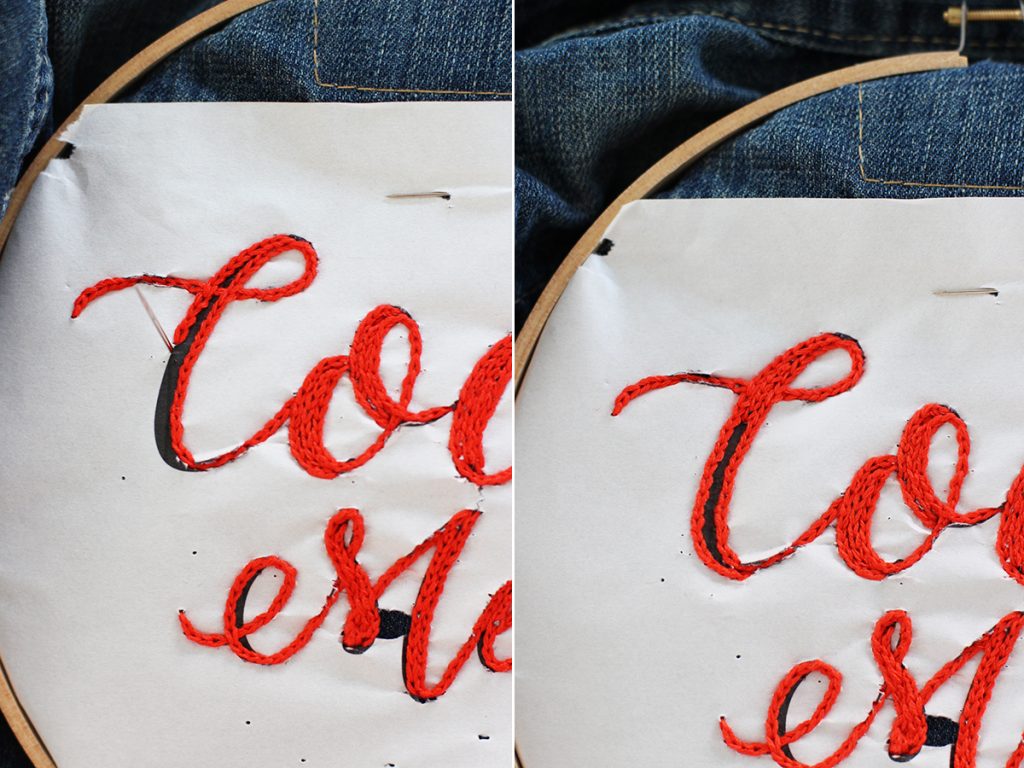
 Это не самый лучший вариант, увы. Но, тем не менее, вы можете распечатать страницу со схемой (с фрагментом) сразу – внизу есть команда «Печать страницы».
Это не самый лучший вариант, увы. Но, тем не менее, вы можете распечатать страницу со схемой (с фрагментом) сразу – внизу есть команда «Печать страницы». Из сохраненного файла уже выполните печать. Не очень-то удобно, но это единственный, хотя и существенный, недостаток, на мой взгляд, данного сервиса.
Из сохраненного файла уже выполните печать. Не очень-то удобно, но это единственный, хотя и существенный, недостаток, на мой взгляд, данного сервиса.
 ru/calc.php
ru/calc.php Сделать это достаточно просто и очень выгодно.
Сделать это достаточно просто и очень выгодно. Вы можете использовать копировальный лист, чтобы перенести их на ткань по вашему выбору
Вы можете использовать копировальный лист, чтобы перенести их на ткань по вашему выбору 

 Продолжайте двигать утюгом, не останавливаясь ни на одном месте.
Продолжайте двигать утюгом, не останавливаясь ни на одном месте.
 Вам понадобится несколько оттенков одного цвета, чтобы получить эффект затенения, который сделает вашу работу похожей на оригинальную фотографию или что-то похожее.
Вам понадобится несколько оттенков одного цвета, чтобы получить эффект затенения, который сделает вашу работу похожей на оригинальную фотографию или что-то похожее. 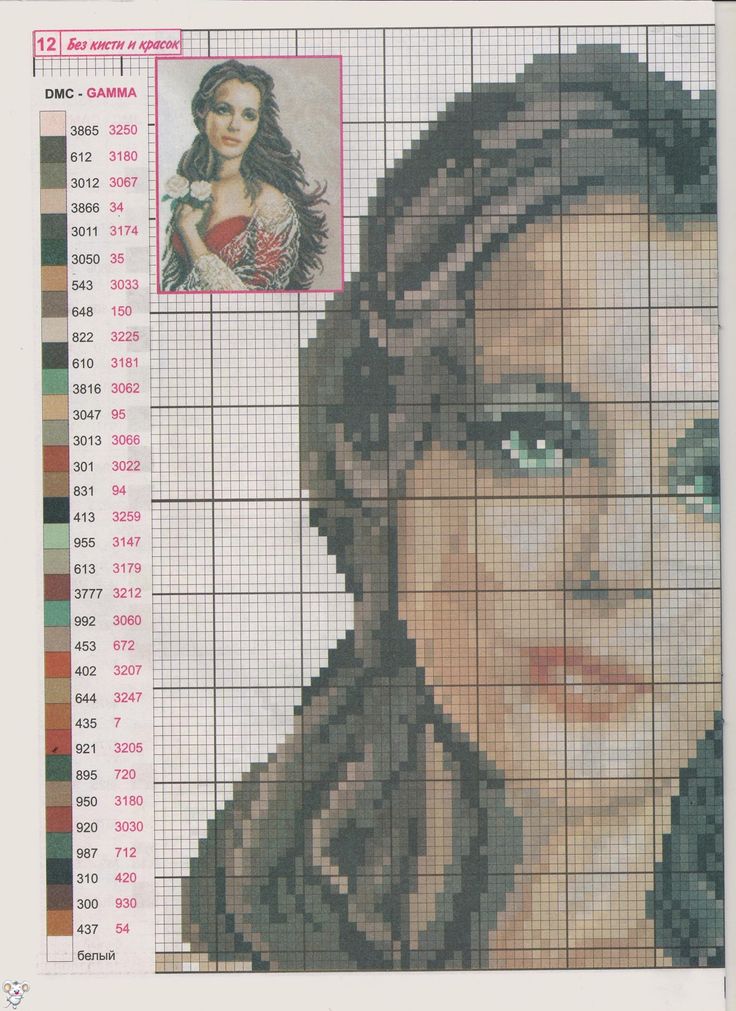

 Перенесите рисунок на стабилизатор и поместите поверх ткани. Прошейте как стабилизатор, так и слой ткани, затем смочите стабилизатор перед выполнением заполняющих стежков. Wild Olive отлично объясняет этот процесс!
Перенесите рисунок на стабилизатор и поместите поверх ткани. Прошейте как стабилизатор, так и слой ткани, затем смочите стабилизатор перед выполнением заполняющих стежков. Wild Olive отлично объясняет этот процесс!
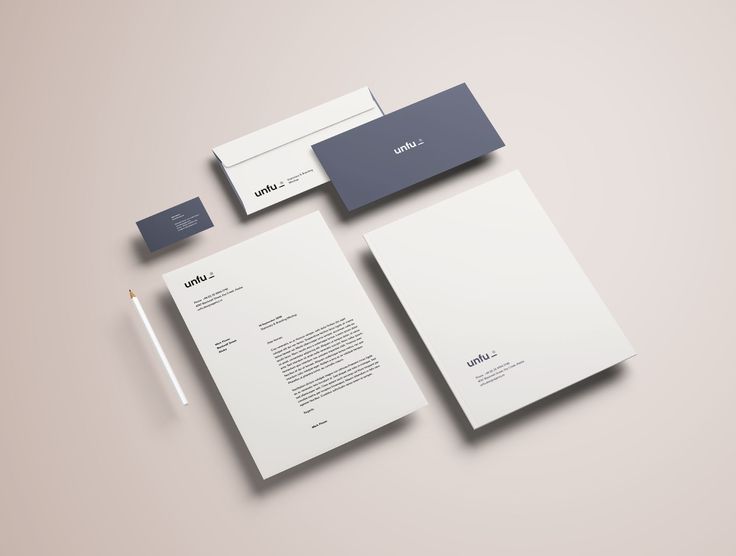 п.).
п.).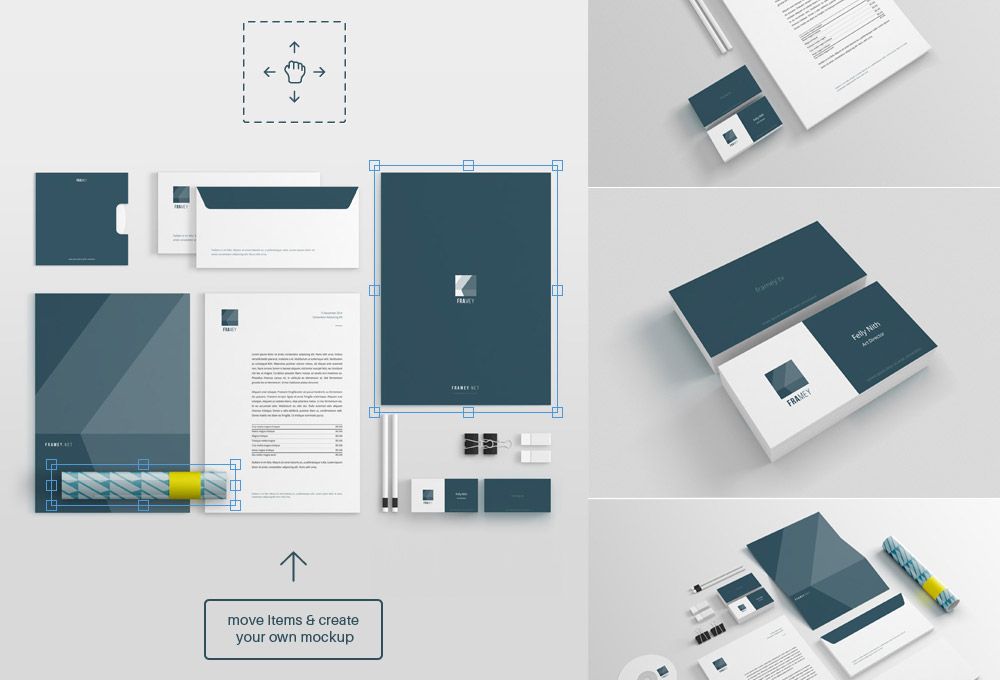
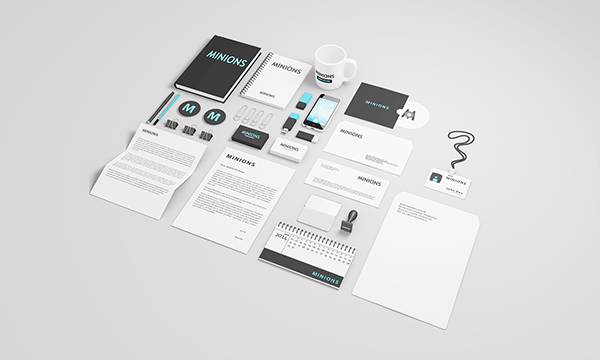 Источник
Источник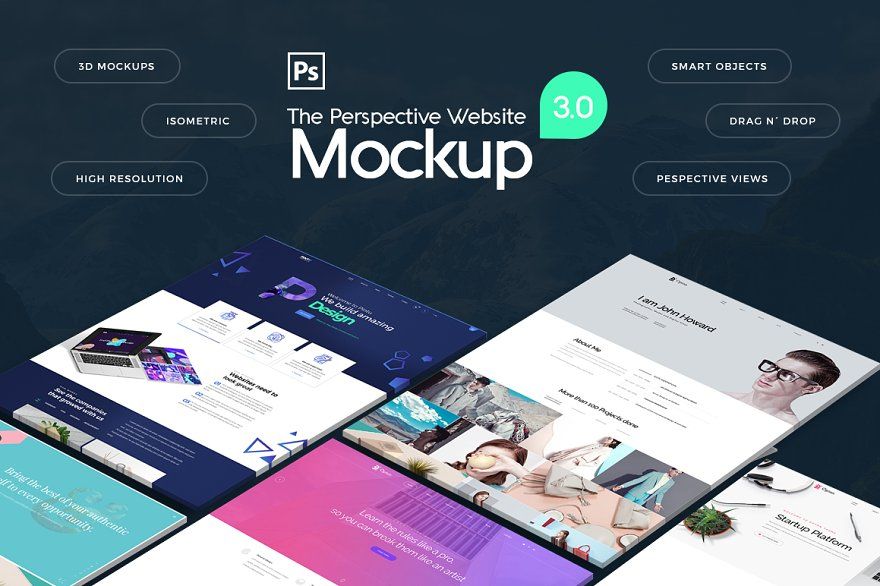
 Мокап нужен для того, чтобы заказчик убедился в грамотном выборе дизайна, шрифтов и текстового содержания. Визитка должна давать максимум информации о бренде, но при этом важно не перегружать пространство.
Мокап нужен для того, чтобы заказчик убедился в грамотном выборе дизайна, шрифтов и текстового содержания. Визитка должна давать максимум информации о бренде, но при этом важно не перегружать пространство. Флешки могут быть плоскими, а корпуса ручек, как правило, изогнуты. И на этих поверхностях надписи и изображения будут выглядеть по-разному. Мокапы нужны для того, чтобы оценить визуал и при необходимости скорректировать расположение и размеры логотипа.
Флешки могут быть плоскими, а корпуса ручек, как правило, изогнуты. И на этих поверхностях надписи и изображения будут выглядеть по-разному. Мокапы нужны для того, чтобы оценить визуал и при необходимости скорректировать расположение и размеры логотипа. Это позволяет преподнести макет в более выгодном свете: не просто как картинку, а как готовый продукт в ситуации его использования человеком. Кроме того, такие мокапы позволяют красиво расположить на одном изображении сразу несколько экранов или страниц будущего сайта или приложения.
Это позволяет преподнести макет в более выгодном свете: не просто как картинку, а как готовый продукт в ситуации его использования человеком. Кроме того, такие мокапы позволяют красиво расположить на одном изображении сразу несколько экранов или страниц будущего сайта или приложения.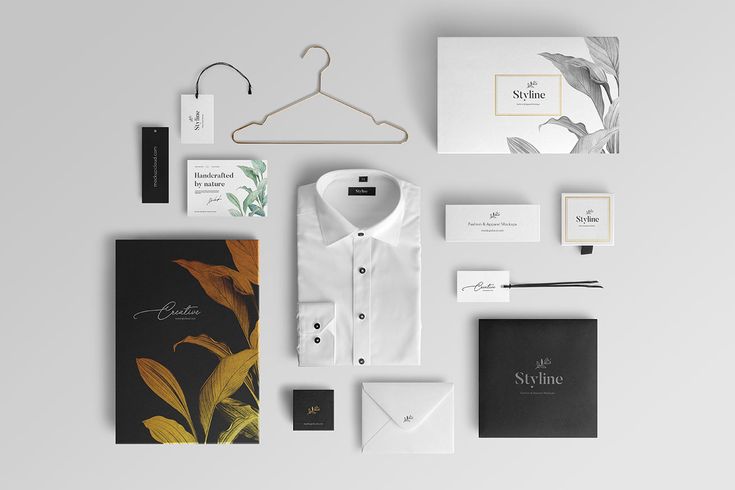
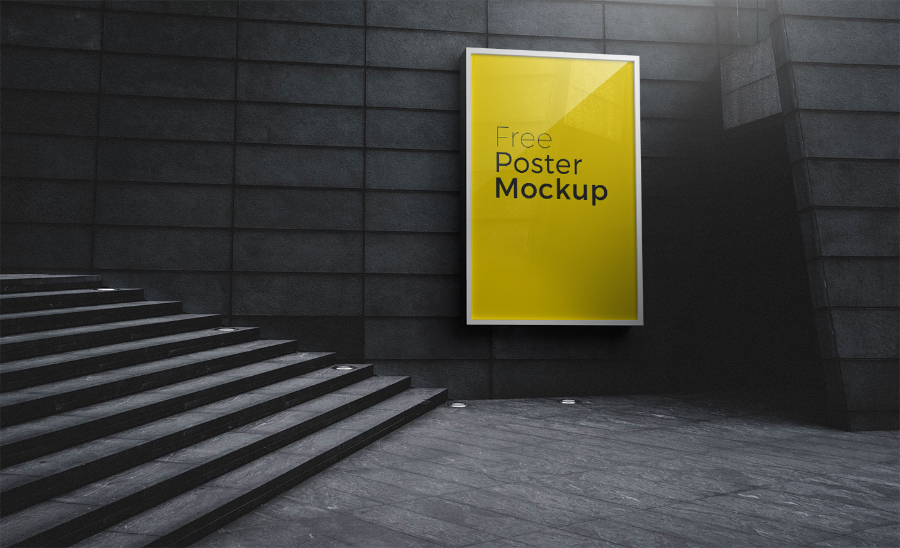 Обязательно проверяйте соответствие размеров, указанных в шаблоне, с теми, которые необходимы клиенту.
Обязательно проверяйте соответствие размеров, указанных в шаблоне, с теми, которые необходимы клиенту.  Например, если товар, на котором будет дизайн, имеет уникальную и необычную форму. Выход один — отрисовать мокап самостоятельно. Сделать это можно при помощи двух популярных программ:
Например, если товар, на котором будет дизайн, имеет уникальную и необычную форму. Выход один — отрисовать мокап самостоятельно. Сделать это можно при помощи двух популярных программ: Теперь можно вносить свои изменения — добавить PNG-макет, текст, логотип и т. д. Далее сохраняем работу в этом окне через «Сохранить» или Ctrl + S. После этого нужно открыть основной проект, в котором вы увидите внесенные изменения.
Теперь можно вносить свои изменения — добавить PNG-макет, текст, логотип и т. д. Далее сохраняем работу в этом окне через «Сохранить» или Ctrl + S. После этого нужно открыть основной проект, в котором вы увидите внесенные изменения.
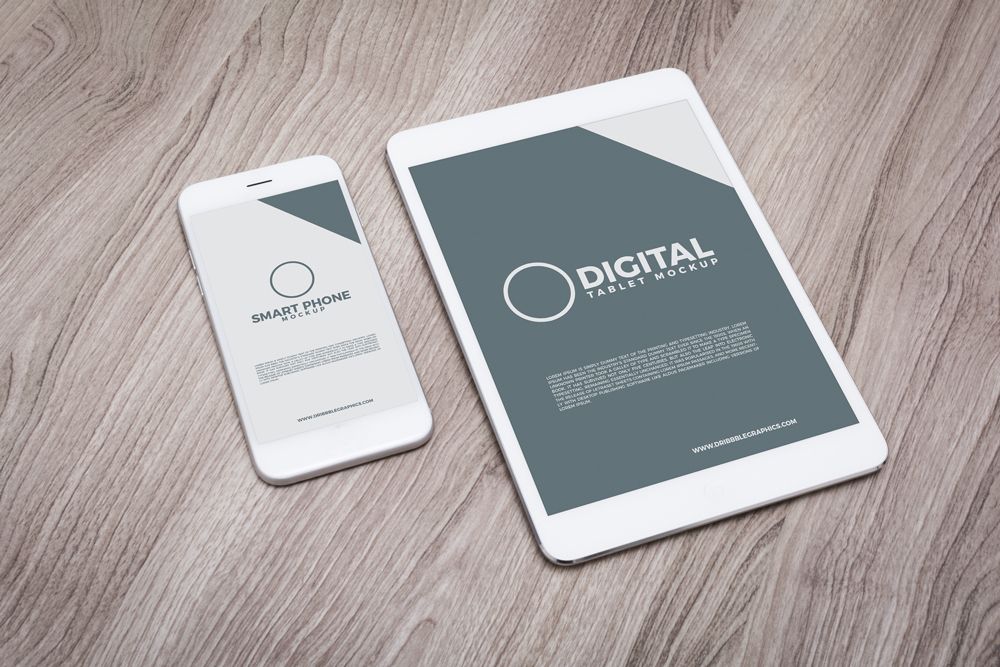 ..
.. Это была настоящая боль. Но с тех пор, как я открыл для себя Mock It, мой рабочий процесс значительно улучшился. Шаблоны выглядят очень профессионально, а интерфейс очень прост в использовании. Кроме того, это сэкономило мне много времени. Я не могу рекомендовать это достаточно! 5 звезд точно. Шаблоны выглядят очень профессионально, а интерфейс очень прост в использовании. Кроме того, это сэкономило мне много времени. Я не могу рекомендовать это достаточно! 5 звезд точно.
Это была настоящая боль. Но с тех пор, как я открыл для себя Mock It, мой рабочий процесс значительно улучшился. Шаблоны выглядят очень профессионально, а интерфейс очень прост в использовании. Кроме того, это сэкономило мне много времени. Я не могу рекомендовать это достаточно! 5 звезд точно. Шаблоны выглядят очень профессионально, а интерфейс очень прост в использовании. Кроме того, это сэкономило мне много времени. Я не могу рекомендовать это достаточно! 5 звезд точно.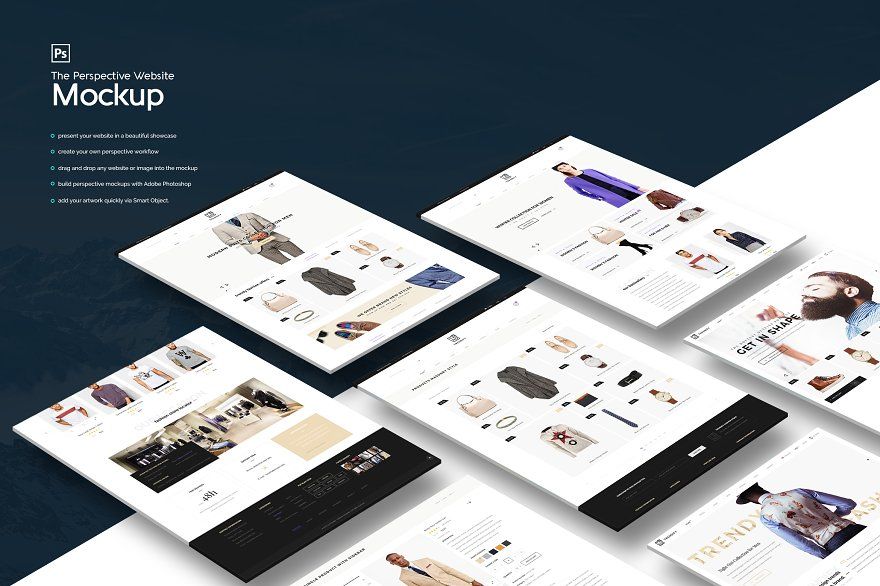 Очень рекомендую!
Очень рекомендую!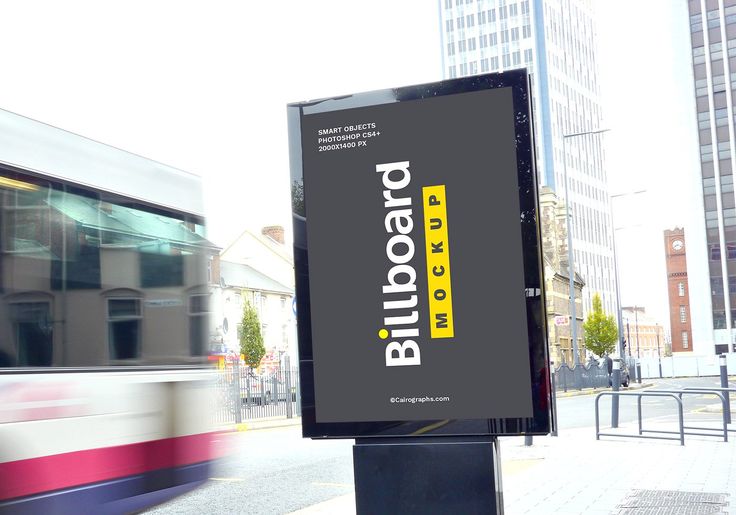 В мире, который движется так быстро, люди стараются тратить меньше времени, пытаясь угадать, что пытается сказать реклама. Таким образом, создавая красивую анимацию и используя меньше слов, переходя непосредственно к делу, вы поможете вашему бизнесу быть замеченным. Все дело в высококачественной анимации, интересных взаимодействиях между изображениями или видео и невероятном музыкальном сопровождении.
В мире, который движется так быстро, люди стараются тратить меньше времени, пытаясь угадать, что пытается сказать реклама. Таким образом, создавая красивую анимацию и используя меньше слов, переходя непосредственно к делу, вы поможете вашему бизнесу быть замеченным. Все дело в высококачественной анимации, интересных взаимодействиях между изображениями или видео и невероятном музыкальном сопровождении. Конечно, вы можете просматривать страницу за страницей, но чтобы упростить поиск и найти идеальный шаблон видео, мы предлагаем вам воспользоваться нашими фильтрами. Начните фильтровать по параметрам «Смешанные», «Лучшие продажи» и «Самые новые». Наша команда креативных экспертов еженедельно загружает новую графику, чтобы держать вас в курсе текущих тенденций и сезонных событий. После того, как вы выбрали свой идеальный шаблон, давайте перейдем ко второму шагу.
Конечно, вы можете просматривать страницу за страницей, но чтобы упростить поиск и найти идеальный шаблон видео, мы предлагаем вам воспользоваться нашими фильтрами. Начните фильтровать по параметрам «Смешанные», «Лучшие продажи» и «Самые новые». Наша команда креативных экспертов еженедельно загружает новую графику, чтобы держать вас в курсе текущих тенденций и сезонных событий. После того, как вы выбрали свой идеальный шаблон, давайте перейдем ко второму шагу.
 После того, как вы выбрали свой идеальный шаблон, давайте перейдем ко второму шагу.
После того, как вы выбрали свой идеальный шаблон, давайте перейдем ко второму шагу.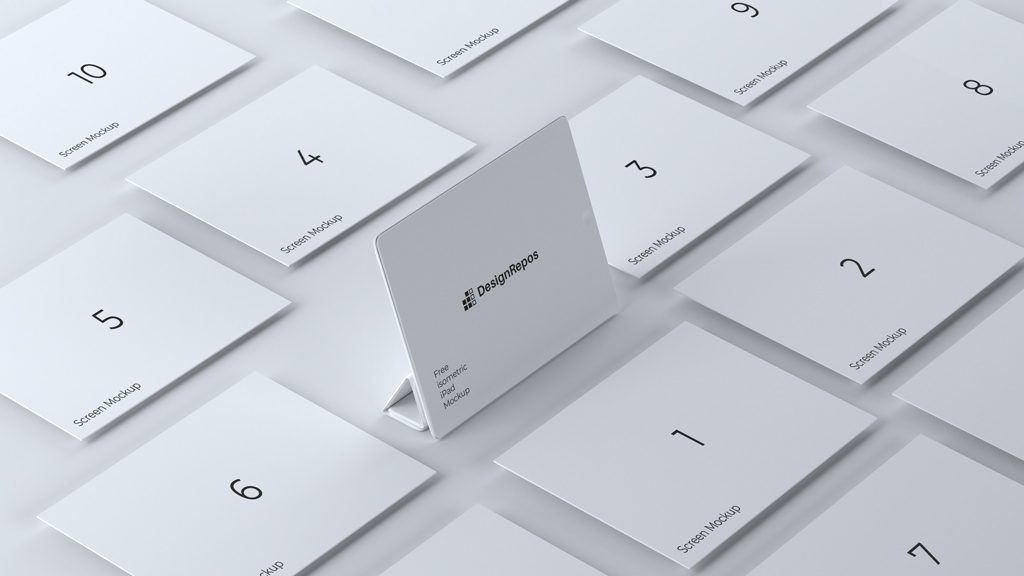 Когда вы будете довольны результатами, нажмите «Скачать», и все! Вы получите качественное видео на свое устройство! Теперь ваш следующий шаг — поделиться этим онлайн-видео со всем миром!
Когда вы будете довольны результатами, нажмите «Скачать», и все! Вы получите качественное видео на свое устройство! Теперь ваш следующий шаг — поделиться этим онлайн-видео со всем миром! Исследуйте нашу обширную аудиотеку и выберите трек, который дополнит вашу графику. У нас есть более 100 различных музыкальных тегов на выбор.
Исследуйте нашу обширную аудиотеку и выберите трек, который дополнит вашу графику. У нас есть более 100 различных музыкальных тегов на выбор. С Placeit на вашей стороне проще, чем когда-либо, создавать потрясающие, креативные и профессиональные результаты. Перестаньте полагаться на дизайнера и возьмите на себя ответственность за свой следующий проект с помощью нашего создателя видео. Получайте удовольствие, создавая всевозможные видео практически для каждой платформы и из одного места.
С Placeit на вашей стороне проще, чем когда-либо, создавать потрясающие, креативные и профессиональные результаты. Перестаньте полагаться на дизайнера и возьмите на себя ответственность за свой следующий проект с помощью нашего создателя видео. Получайте удовольствие, создавая всевозможные видео практически для каждой платформы и из одного места.

 Сначала сам Адамс улучшал его по просьбам пользователей. Добавил разные начертания, поддержку многих латинских языков. В 2016 году, после смерти Вернона Адамса, дизайнеры Калапи Гаджар и Алексей Ваняшин доработали Oswald: добавили языки, которые используют кириллицу.
Сначала сам Адамс улучшал его по просьбам пользователей. Добавил разные начертания, поддержку многих латинских языков. В 2016 году, после смерти Вернона Адамса, дизайнеры Калапи Гаджар и Алексей Ваняшин доработали Oswald: добавили языки, которые используют кириллицу.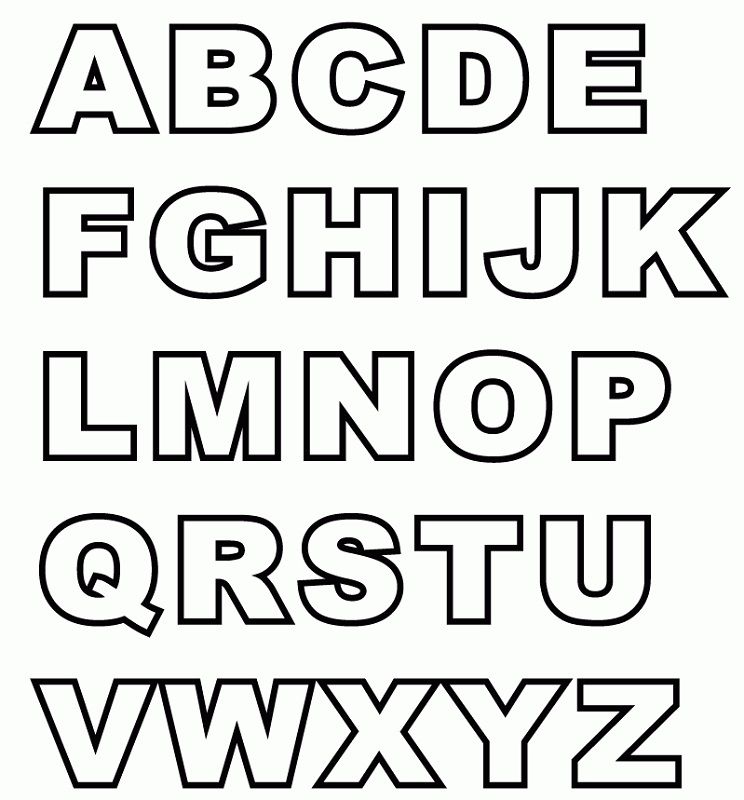
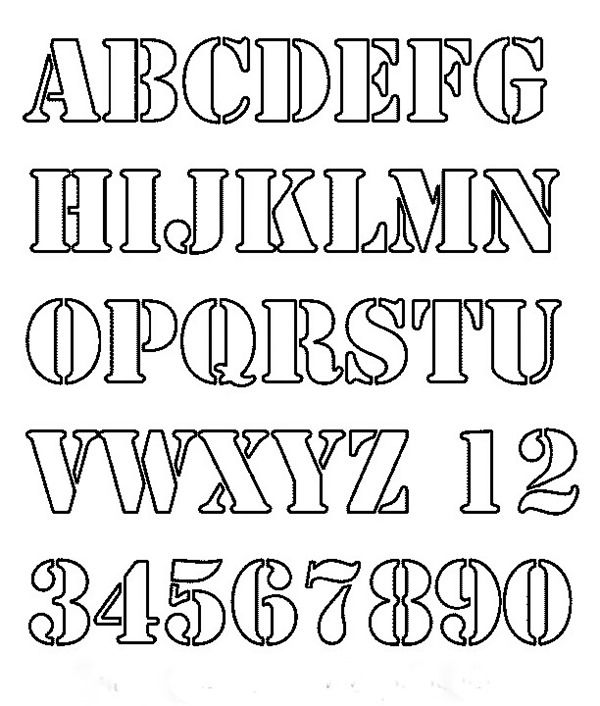
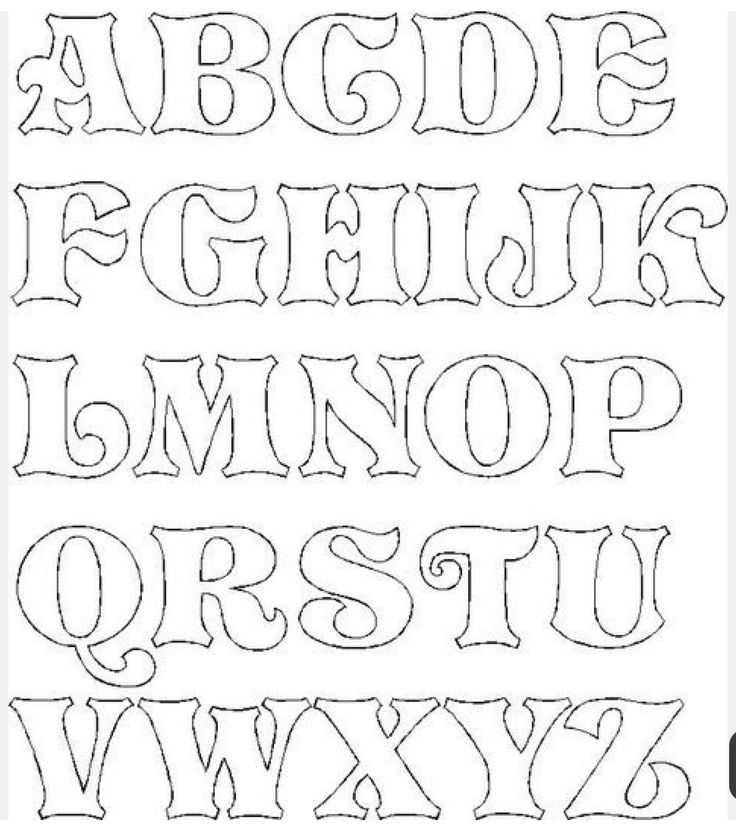 Такой дизайн получился, потому что создатель вдохновился Европой конца XVIII века: работами британского типографа Джона Баскервиля и шрифтом Scotch Roman.
Такой дизайн получился, потому что создатель вдохновился Европой конца XVIII века: работами британского типографа Джона Баскервиля и шрифтом Scotch Roman.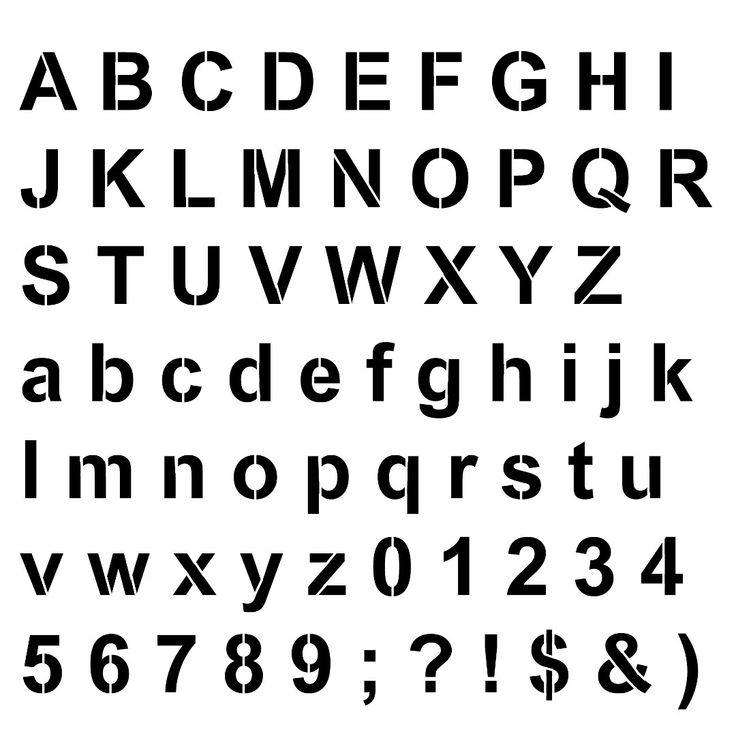

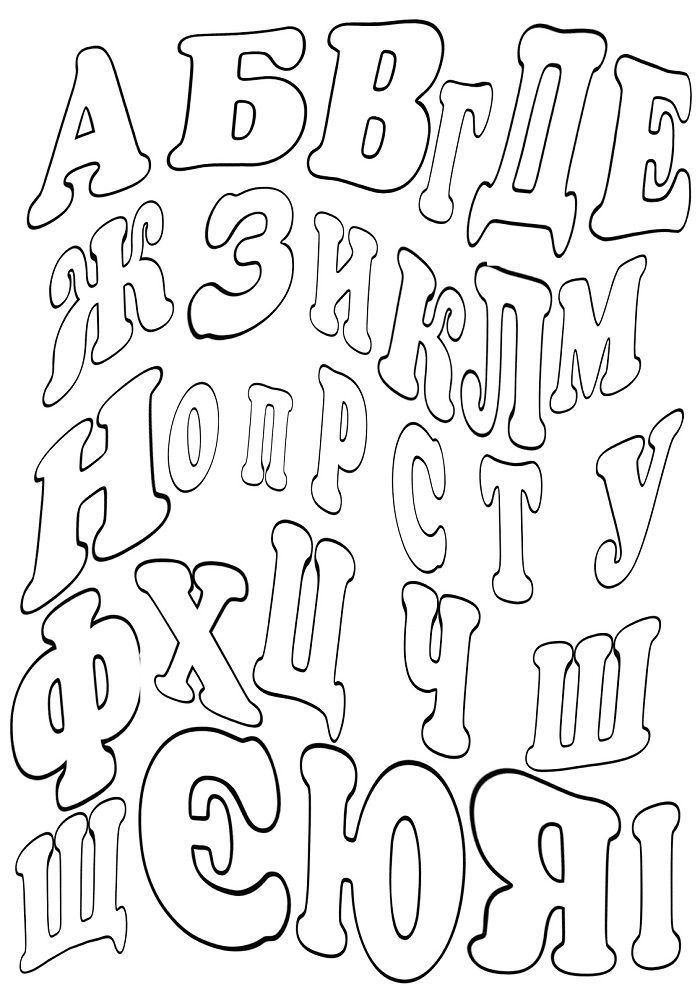 Название происходит от слова «манроп», что означает веревку на боковой стороне трапа или лестницы корабля, которая нужна для поддержки при ходьбе.
Название происходит от слова «манроп», что означает веревку на боковой стороне трапа или лестницы корабля, которая нужна для поддержки при ходьбе.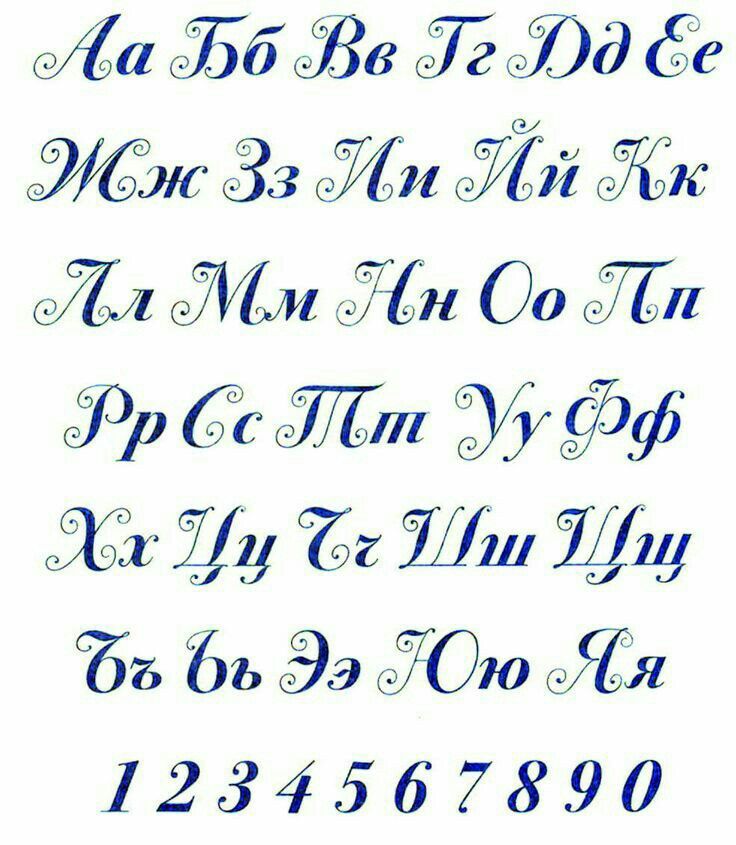
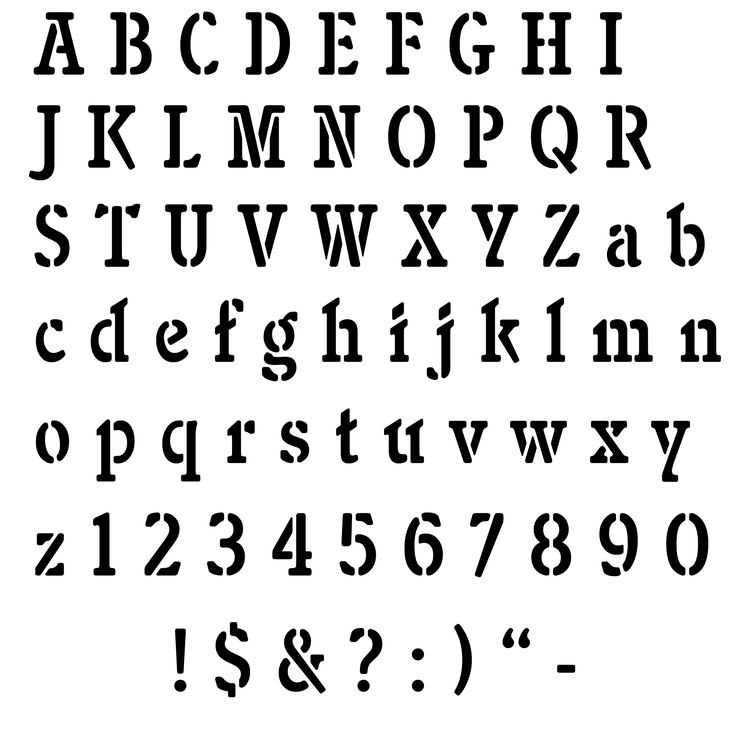 Выбор какого-либо шрифта зависит от технологии, использующейся для изготовления печати. Для некоторых нельзя применять шрифты с засечками, а в других случаях отлично подходит и каллиграфический вариант. Обычно, для изготовления оттиска используются рублёные шрифты, их можно поместить как в центре, так и по кругу. Такие шрифты увеличат срок службы печати, и её восстановление будет гораздо проще осуществить.
Выбор какого-либо шрифта зависит от технологии, использующейся для изготовления печати. Для некоторых нельзя применять шрифты с засечками, а в других случаях отлично подходит и каллиграфический вариант. Обычно, для изготовления оттиска используются рублёные шрифты, их можно поместить как в центре, так и по кругу. Такие шрифты увеличат срок службы печати, и её восстановление будет гораздо проще осуществить.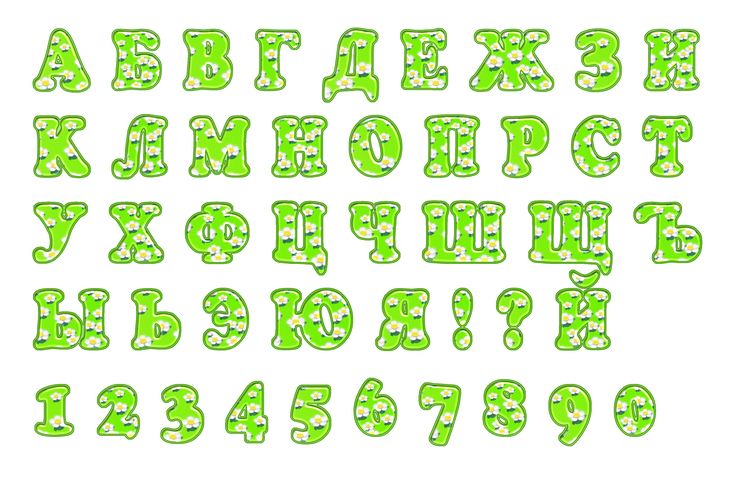 ttf
ttf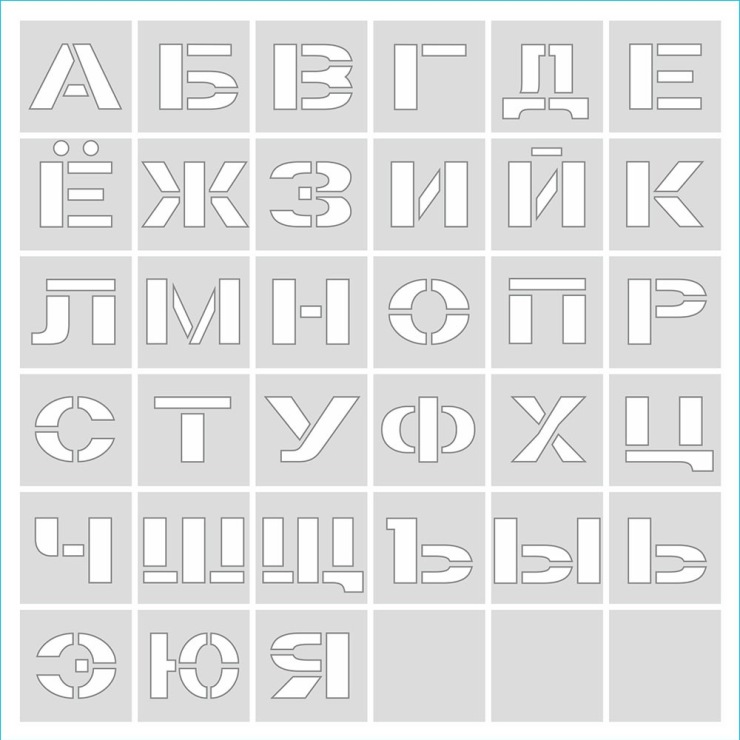 ttf
ttf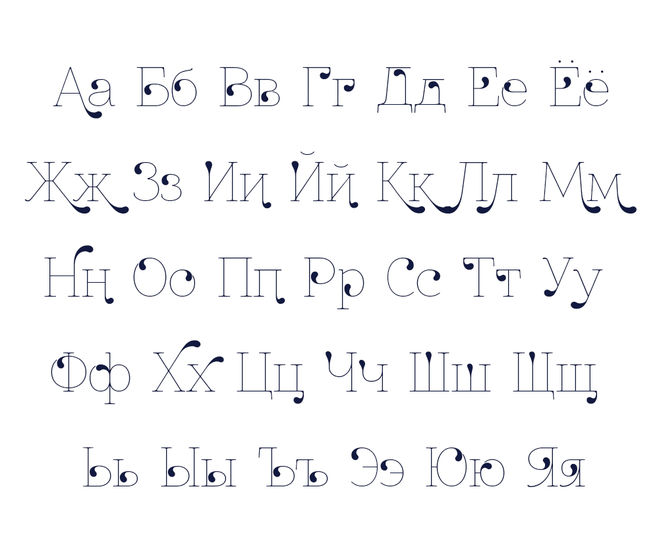 Имейте в виду: если вы используете какой-либо из этих шрифтов в рекламных материалах для печати, обязательно отправьте шрифт на принтер вместе с файлами дизайна.
Имейте в виду: если вы используете какой-либо из этих шрифтов в рекламных материалах для печати, обязательно отправьте шрифт на принтер вместе с файлами дизайна. Консервативные шрифты лучше всего подходят для тех ситуаций, когда вам нужно что-то, что выглядит привлекательно, но не затмит остальную часть вашего дизайна или не будет выглядеть неуместно с вашим брендом.
Консервативные шрифты лучше всего подходят для тех ситуаций, когда вам нужно что-то, что выглядит привлекательно, но не затмит остальную часть вашего дизайна или не будет выглядеть неуместно с вашим брендом.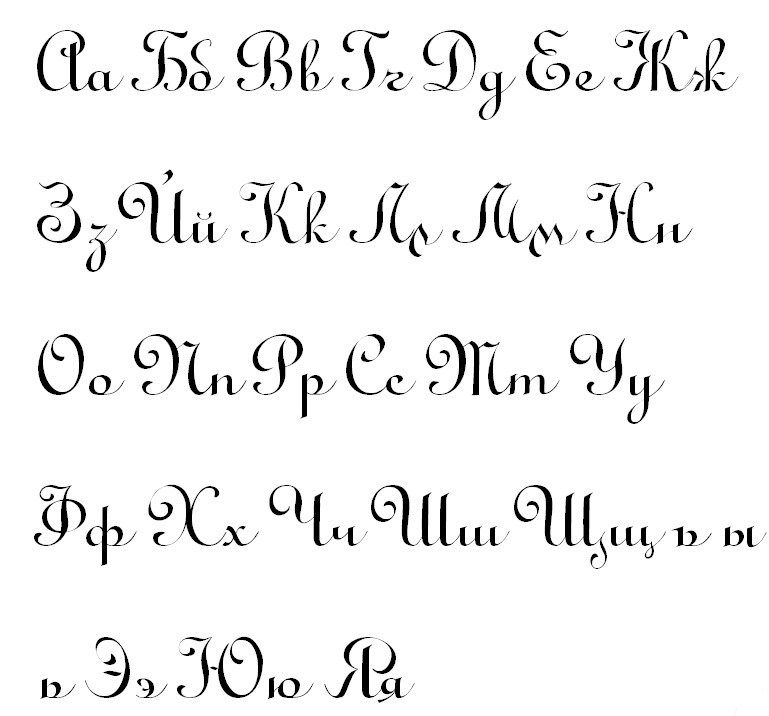 Это отличные шрифты для заголовков и логотипов в печатной рекламе — редко вы увидите декоративный шрифт, используемый в качестве основного текста. Помните, что некоторые мелкие детали этих шрифтов могут не отпечатываться правильно при использовании тиснения фольгой или тиснения.
Это отличные шрифты для заголовков и логотипов в печатной рекламе — редко вы увидите декоративный шрифт, используемый в качестве основного текста. Помните, что некоторые мелкие детали этих шрифтов могут не отпечатываться правильно при использовании тиснения фольгой или тиснения.
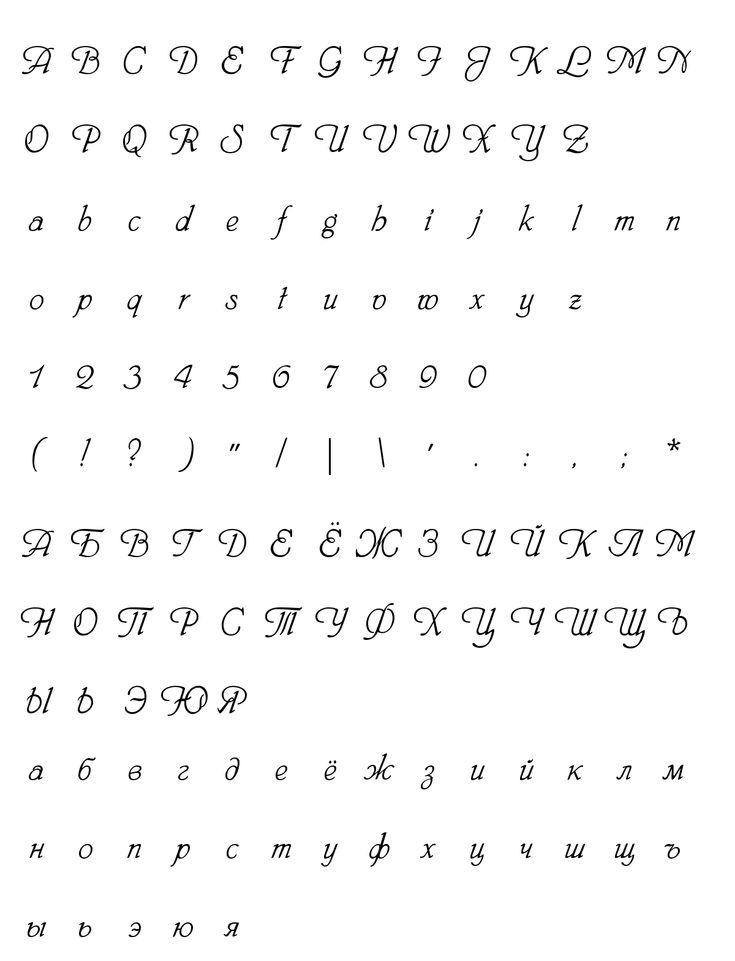
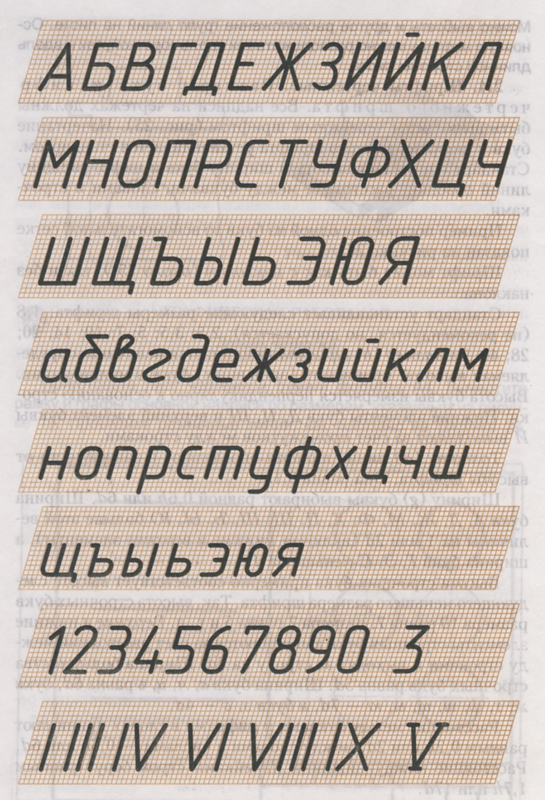
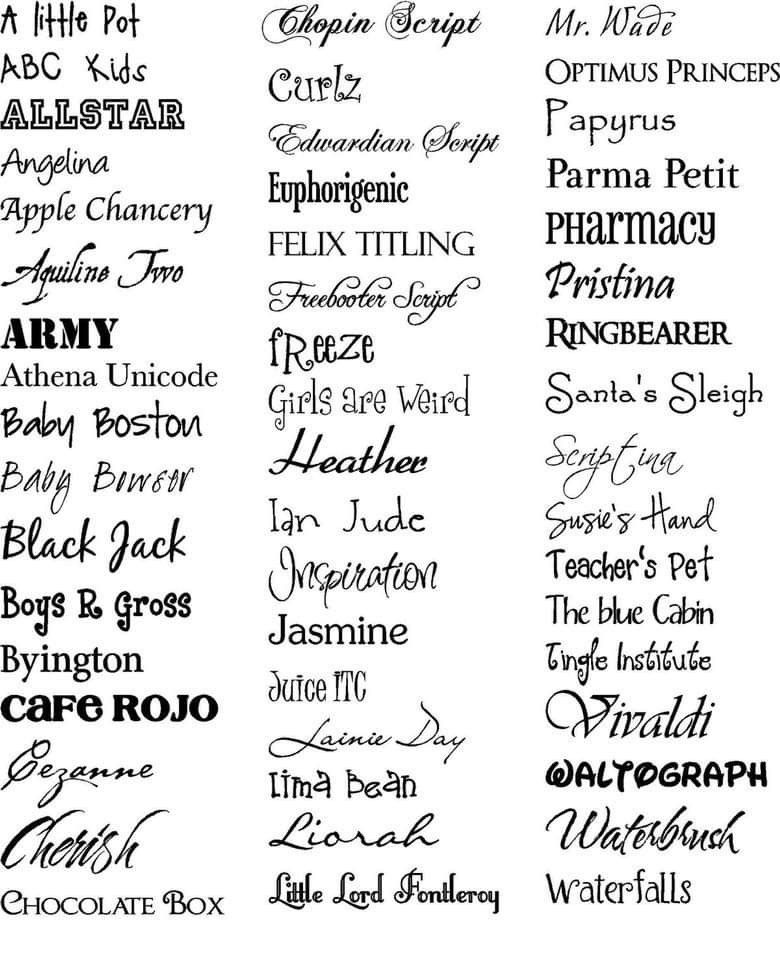 Серифы трудно воспроизвести с помощью тиснения или тиснения фольгой, в то время как шрифты без засечек можно использовать с любым методом печати. Лучшие шрифты без засечек для печатных СМИ идеально подходят для заголовков, но в крайнем случае их также можно использовать в качестве основного текста.
Серифы трудно воспроизвести с помощью тиснения или тиснения фольгой, в то время как шрифты без засечек можно использовать с любым методом печати. Лучшие шрифты без засечек для печатных СМИ идеально подходят для заголовков, но в крайнем случае их также можно использовать в качестве основного текста. Эти более легкие шрифты также создают уникальное чувство стиля, поскольку в них есть простая, воздушная деликатность. Имейте в виду, что тонкие шрифты, как правило, лучше работают с чернилами, чем с тиснением фольгой или тиснением.
Эти более легкие шрифты также создают уникальное чувство стиля, поскольку в них есть простая, воздушная деликатность. Имейте в виду, что тонкие шрифты, как правило, лучше работают с чернилами, чем с тиснением фольгой или тиснением.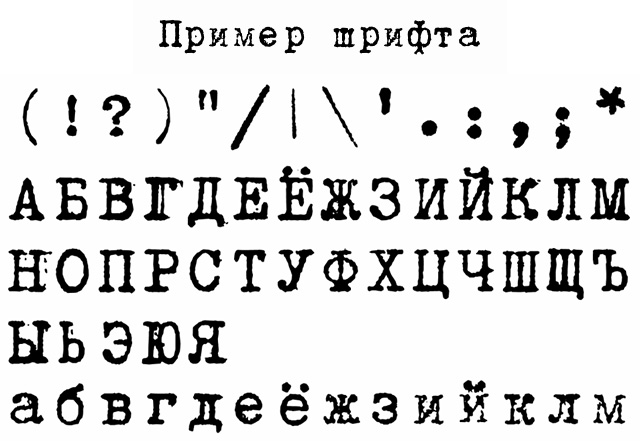 0 (бесплатно для коммерческого использования)
0 (бесплатно для коммерческого использования)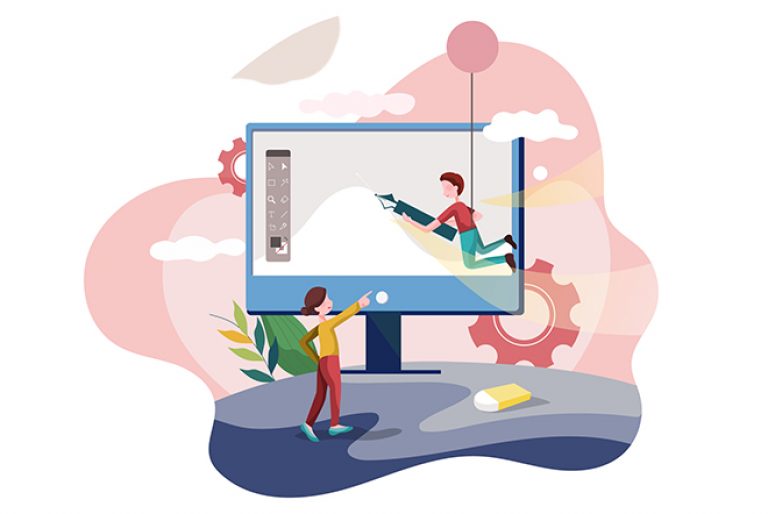 .. Читать
.. Читать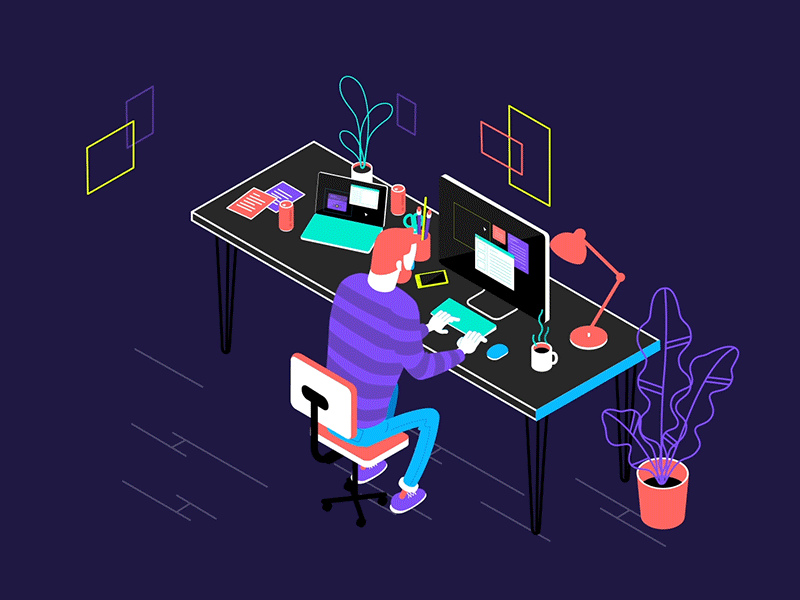 Она используется в фильмах, играх, рекламах, мультипликации многих других областях.
Она используется в фильмах, играх, рекламах, мультипликации многих других областях.
 В процессе обучения предусмотрена работа с Motion Capture и анимацией.
В процессе обучения предусмотрена работа с Motion Capture и анимацией.
 2679 отзывов
2679 отзывов 51 306 отзывов
51 306 отзывов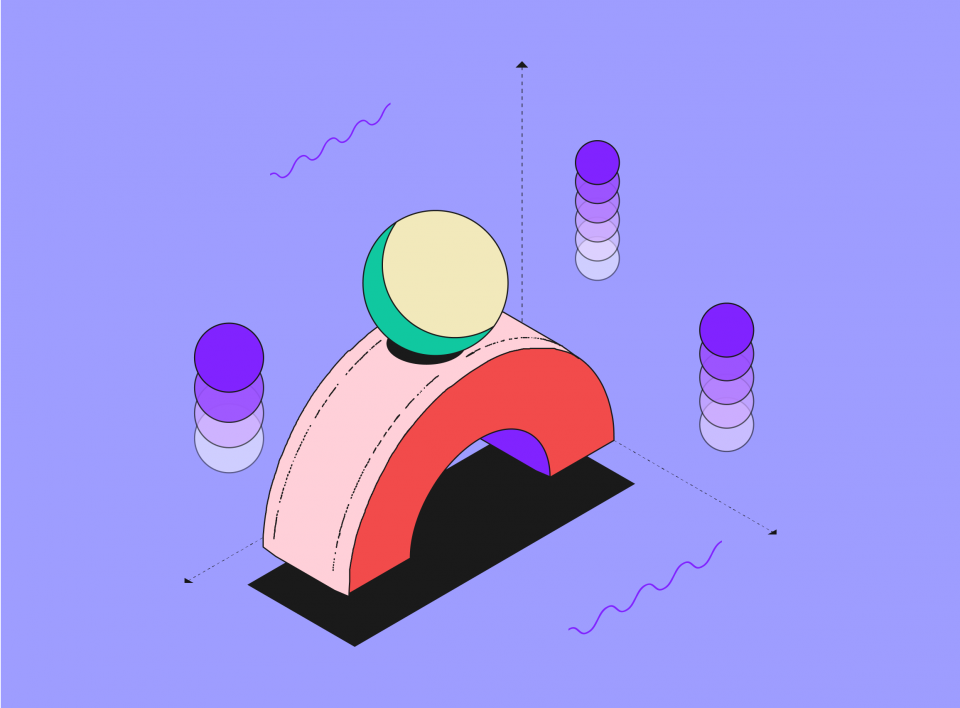


 Проект на выбор в зависимости от специализации.
Проект на выбор в зависимости от специализации. Агрегатор онлайн-курсов
Агрегатор онлайн-курсов academy)
academy) 2 (53)
2 (53) 3 (28)
3 (28)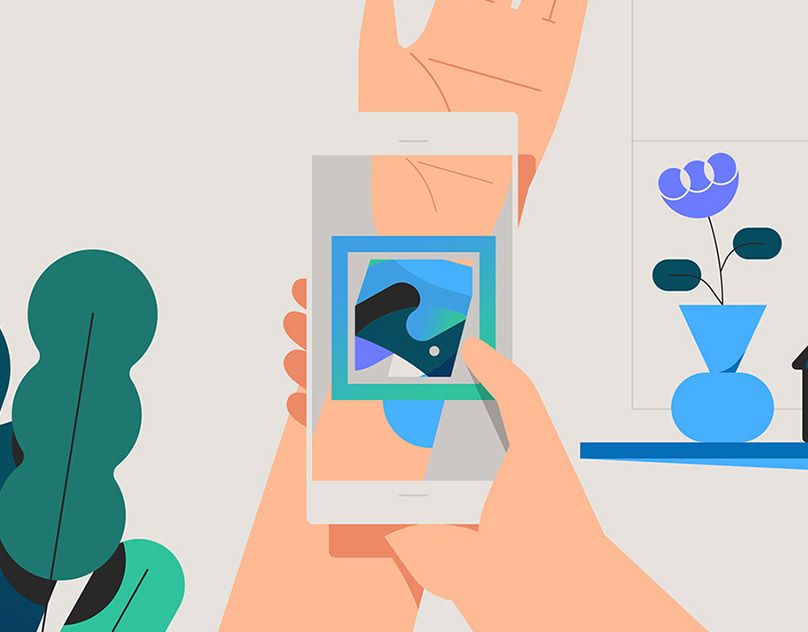 04.2023
04.2023 04.2023
04.2023 05.2023
05.2023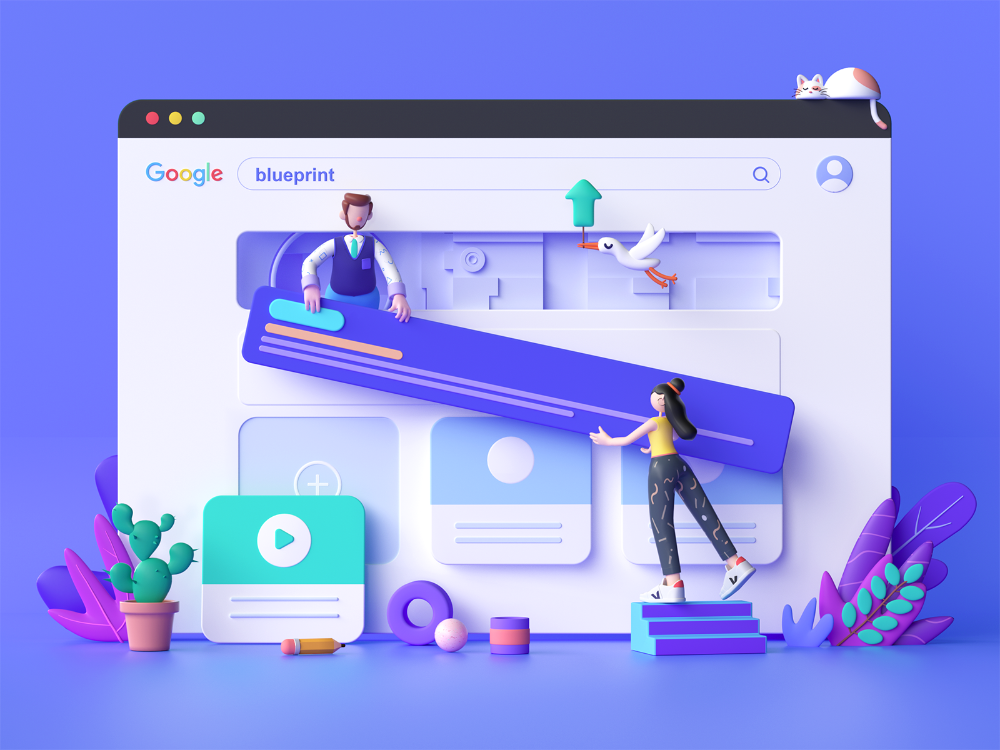
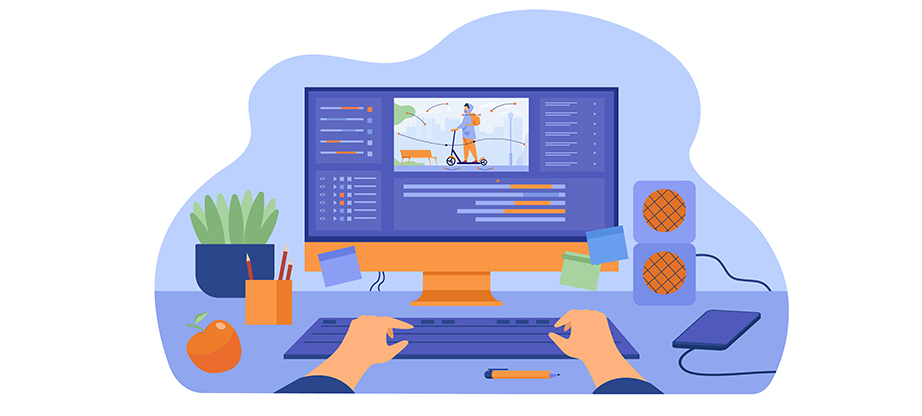

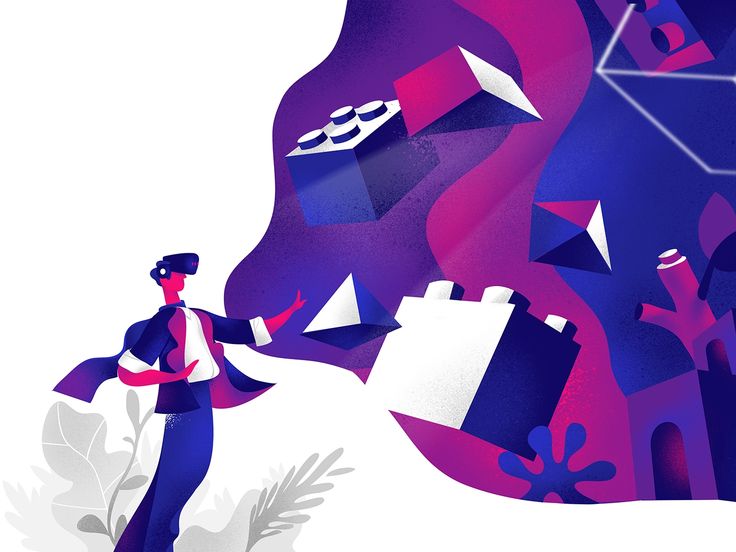


 Вы знакомы с интерфейсом.
Вы знакомы с интерфейсом.


 Выведите анимацию на новый уровень звучания!
Выведите анимацию на новый уровень звучания!


 Добро пожаловать на пересечение высокого искусства и горячего клея.
Добро пожаловать на пересечение высокого искусства и горячего клея.
 И правильно, мы тоже милые.
И правильно, мы тоже милые.
 Для начинающих маркетологов, которым нужны материалы для рекламы и продвижения проектов заказчикаДля начинающих фотографов, которые хотят работать с коммерциейДля smm-специал
Для начинающих маркетологов, которым нужны материалы для рекламы и продвижения проектов заказчикаДля начинающих фотографов, которые хотят работать с коммерциейДля smm-специал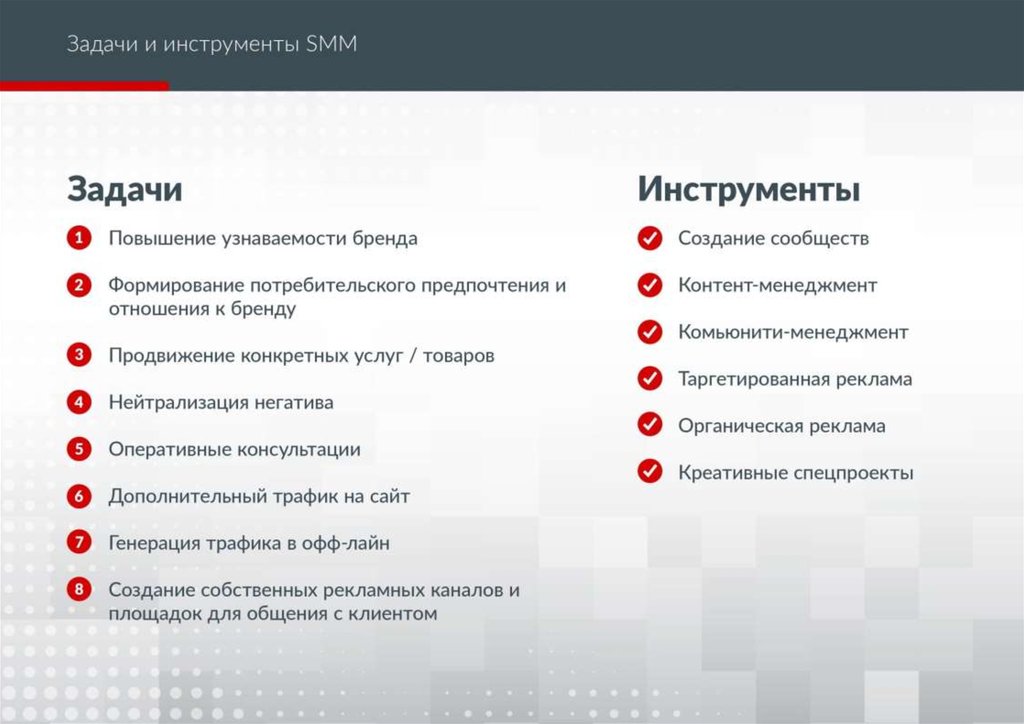 .. Это полный курс по работе с Google Adwords для маркетологов и руководителей. Практика и теория, от базовых принципов работы, до тонких настроек, оптимизации и таргетирования. Вы сможете полноценно применять инструменты контекстной рекламы, планировать и бюджетировать развитие собственного проекта, п
.. Это полный курс по работе с Google Adwords для маркетологов и руководителей. Практика и теория, от базовых принципов работы, до тонких настроек, оптимизации и таргетирования. Вы сможете полноценно применять инструменты контекстной рекламы, планировать и бюджетировать развитие собственного проекта, п .. У цьому курсі ми постараємося максимально докладно і цілісно розповісти про всі нюанси та пройти разом з тобою по всьому маршруту перетворення твоєї експертностів особистий бренд.
.. У цьому курсі ми постараємося максимально докладно і цілісно розповісти про всі нюанси та пройти разом з тобою по всьому маршруту перетворення твоєї експертностів особистий бренд.
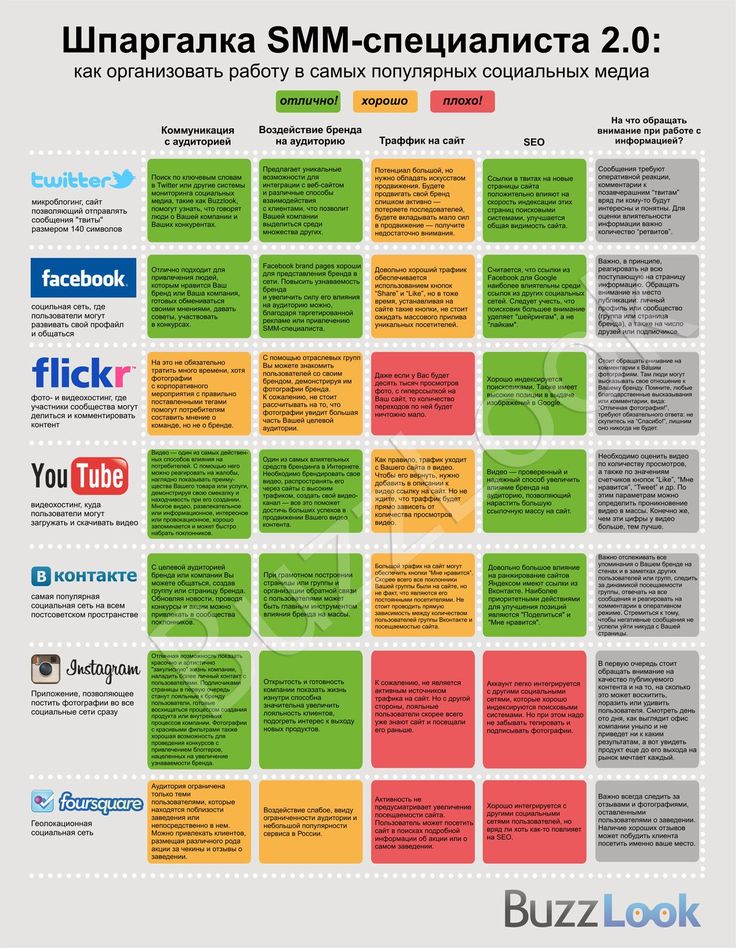 Soci
Soci д.)
д.)

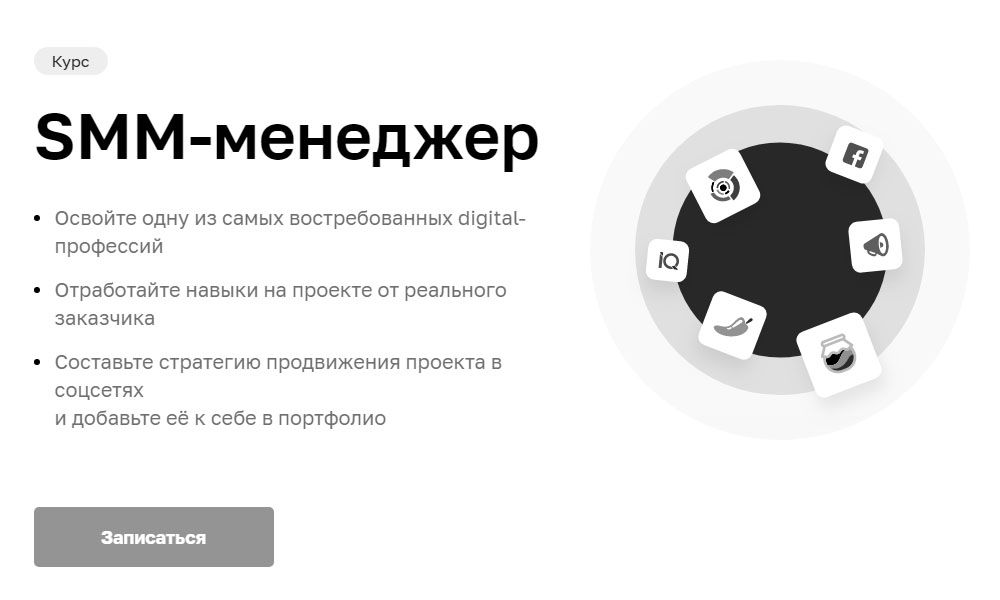 Модули курса охватываются следующие темы: изучение целевой аудитории, анализ конкурентов, SEO, веб-аналитика и контент-маркетинг.
Модули курса охватываются следующие темы: изучение целевой аудитории, анализ конкурентов, SEO, веб-аналитика и контент-маркетинг. 
 За 10 уроков с нуля вы узнаете основы и сможете решать простые задачи самостоятельно.
За 10 уроков с нуля вы узнаете основы и сможете решать простые задачи самостоятельно. ), но как начать работу в этом мире маркетинга в социальных сетях? В этой статье мы расскажем о 7 лучших бесплатных курсах по маркетингу в социальных сетях, которые вы можете начать сегодня, чтобы развить свой набор навыков в социальных сетях.
), но как начать работу в этом мире маркетинга в социальных сетях? В этой статье мы расскажем о 7 лучших бесплатных курсах по маркетингу в социальных сетях, которые вы можете начать сегодня, чтобы развить свой набор навыков в социальных сетях.

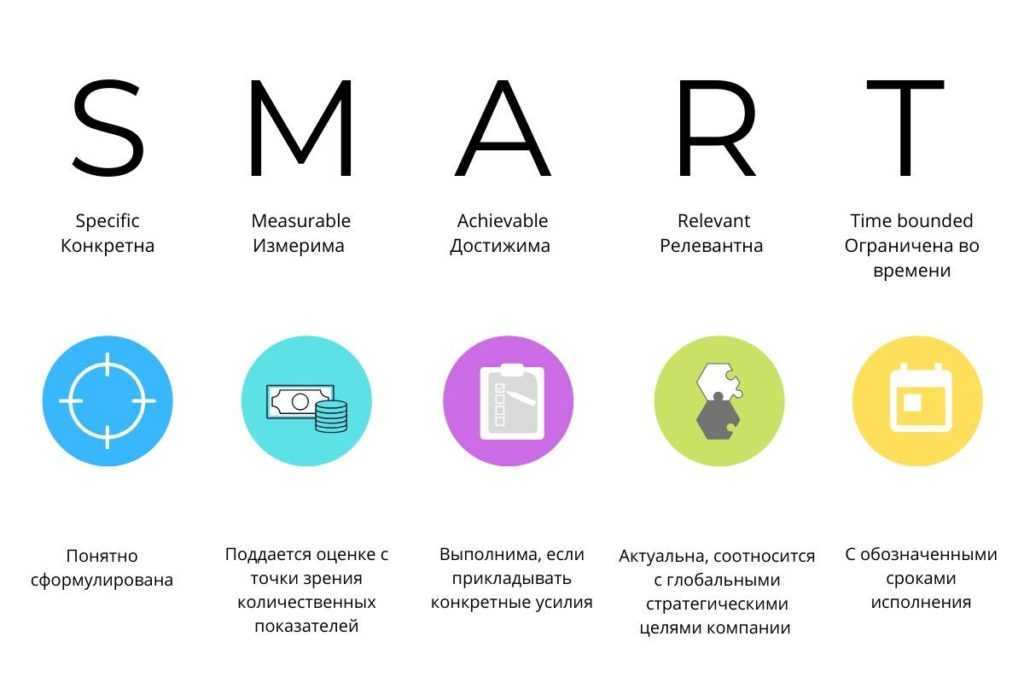 Таким образом, они отлично подходят для самообучающихся, которые могут обойтись без помощи опытных инструкторов.
Таким образом, они отлично подходят для самообучающихся, которые могут обойтись без помощи опытных инструкторов. Когда вам нужны знания, чтобы применить их для карьеры в социальных сетях или для развития бизнеса, тогда на помощь приходят платные курсы или учебные лагеря.
Когда вам нужны знания, чтобы применить их для карьеры в социальных сетях или для развития бизнеса, тогда на помощь приходят платные курсы или учебные лагеря.
 Это должен быть прочный фундамент, на который вы сможете опираться. Контент не должен быть настолько поверхностным, чтобы вам было трудно понять сложные концепции, когда вы углубляетесь в маркетинг в социальных сетях.
Это должен быть прочный фундамент, на который вы сможете опираться. Контент не должен быть настолько поверхностным, чтобы вам было трудно понять сложные концепции, когда вы углубляетесь в маркетинг в социальных сетях.
 HubSpot выдает сертификаты по окончании курса.
HubSpot выдает сертификаты по окончании курса. По сути, они создали платный курс, а затем предоставили доступ к учебным материалам как бесплатный курс — за вычетом оценки заданий экспертами и сертификации, которая предназначена для платных учащихся. Контент хорошо подходит для начинающих и доступен на девяти языках.
По сути, они создали платный курс, а затем предоставили доступ к учебным материалам как бесплатный курс — за вычетом оценки заданий экспертами и сертификации, которая предназначена для платных учащихся. Контент хорошо подходит для начинающих и доступен на девяти языках. Однако контент предоставляется в виде 165-страничной электронной книги, к которой также можно получить доступ через веб-страницы. Это подходит людям, которым комфортно учиться через чтение, но если вы предпочитаете мультимедийный подход к обучению, вам придется дополнить его другими курсами из этого списка, видео на YouTube и так далее.
Однако контент предоставляется в виде 165-страничной электронной книги, к которой также можно получить доступ через веб-страницы. Это подходит людям, которым комфортно учиться через чтение, но если вы предпочитаете мультимедийный подход к обучению, вам придется дополнить его другими курсами из этого списка, видео на YouTube и так далее.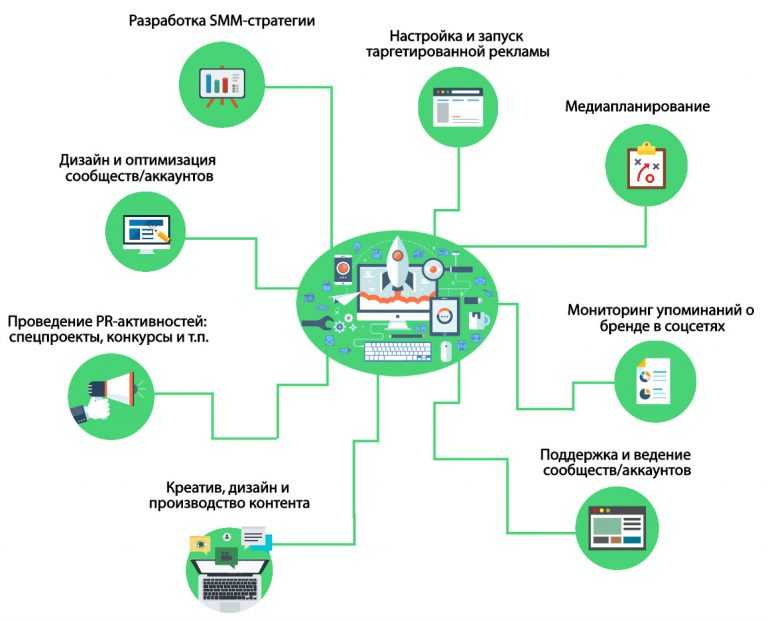


 01 Введение в социальные сети
01 Введение в социальные сети 08 Основные выводы
08 Основные выводы Этот бесплатный курс «Введение в социальные сети» предназначен для начинающих.
Этот бесплатный курс «Введение в социальные сети» предназначен для начинающих.
 Хорошо разработанный логотип может вызвать доверие и авторитет у ваших клиентов. Плохой логотип, с другой стороны, может привести к тому, что клиенты предпочтут обратиться к вашему конкуренту. Эффект от некачественного логотипа может усилиться в различных каналах — социальных сетях, на веб-сайте и в печатных изданиях — если цвета или макет выполнены некачественно. У вас может быть лучший продукт или услуга в вашей отрасли, но логотип любительского вида может оттолкнуть людей от вашего бренда. С другой стороны, хорошо продуманный логотип может помочь:
Хорошо разработанный логотип может вызвать доверие и авторитет у ваших клиентов. Плохой логотип, с другой стороны, может привести к тому, что клиенты предпочтут обратиться к вашему конкуренту. Эффект от некачественного логотипа может усилиться в различных каналах — социальных сетях, на веб-сайте и в печатных изданиях — если цвета или макет выполнены некачественно. У вас может быть лучший продукт или услуга в вашей отрасли, но логотип любительского вида может оттолкнуть людей от вашего бренда. С другой стороны, хорошо продуманный логотип может помочь:
 Чтобы помочь вам найти идеальный логотип (не разоряясь), мы составили список лучших бесплатных программ для создания логотипов в Интернете, чтобы убедиться, что ваш дизайн брендинга будет запоминающимся и выделит вас среди конкурентов.
Чтобы помочь вам найти идеальный логотип (не разоряясь), мы составили список лучших бесплатных программ для создания логотипов в Интернете, чтобы убедиться, что ваш дизайн брендинга будет запоминающимся и выделит вас среди конкурентов.

 Вы найдете подборку иконок, шрифтов и фигур, которые можно использовать для создания логотипа с нуля. Затем вы можете экспортировать свой новый логотип в формате PNG бесплатно или в формате SVG или EPS за $7. Результат? Вы получите прозрачный файл PNG с высоким разрешением, так что вы сможете использовать его везде — и это совершенно бесплатно.
Вы найдете подборку иконок, шрифтов и фигур, которые можно использовать для создания логотипа с нуля. Затем вы можете экспортировать свой новый логотип в формате PNG бесплатно или в формате SVG или EPS за $7. Результат? Вы получите прозрачный файл PNG с высоким разрешением, так что вы сможете использовать его везде — и это совершенно бесплатно. Следующие онлайн-редакторы можно попробовать бесплатно. Некоторые из них позволят вам загрузить JPEG вашего логотипа с низким разрешением, но за загрузку векторных файлов придется заплатить.
Следующие онлайн-редакторы можно попробовать бесплатно. Некоторые из них позволят вам загрузить JPEG вашего логотипа с низким разрешением, но за загрузку векторных файлов придется заплатить. Наконец, вы выберете символы для своего логотипа, или можете попросить Looka выбрать лучшие символы для вас. Дизайн с использованием искусственного интеллекта продолжает набирать популярность, поскольку на выбор предлагается множество вариантов, охватывающих широкий спектр творческих стилей. Сначала инструмент предлагает 12 логотипов, но вы можете нажать «Загрузить больше логотипов!», чтобы получить больше идей. После того как вы выберете понравившийся логотип, Looka переведет вас в редактор, где вы сможете внести все необходимые изменения, прежде чем загрузить логотип. Вы можете загрузить логотип за небольшую плату или заплатить за весь комплект бренда (с фирменными бланками, значками социальных сетей, счетами и т.д.) за $7,99 в месяц.
Наконец, вы выберете символы для своего логотипа, или можете попросить Looka выбрать лучшие символы для вас. Дизайн с использованием искусственного интеллекта продолжает набирать популярность, поскольку на выбор предлагается множество вариантов, охватывающих широкий спектр творческих стилей. Сначала инструмент предлагает 12 логотипов, но вы можете нажать «Загрузить больше логотипов!», чтобы получить больше идей. После того как вы выберете понравившийся логотип, Looka переведет вас в редактор, где вы сможете внести все необходимые изменения, прежде чем загрузить логотип. Вы можете загрузить логотип за небольшую плату или заплатить за весь комплект бренда (с фирменными бланками, значками социальных сетей, счетами и т.д.) за $7,99 в месяц. Вам будет предложено выбрать, какие типы логотипов и стили шрифтов вы предпочитаете. Ответив на эти вопросы, вы получите более целенаправленный список логотипов для выбора. Компания также разместит ваш логотип на визитных карточках, профилях в социальных сетях, футболках и других фирменных активах. Обратите внимание: чтобы увидеть варианты логотипов, вам придется подписаться на рассылку Tailor Brands.
Вам будет предложено выбрать, какие типы логотипов и стили шрифтов вы предпочитаете. Ответив на эти вопросы, вы получите более целенаправленный список логотипов для выбора. Компания также разместит ваш логотип на визитных карточках, профилях в социальных сетях, футболках и других фирменных активах. Обратите внимание: чтобы увидеть варианты логотипов, вам придется подписаться на рассылку Tailor Brands.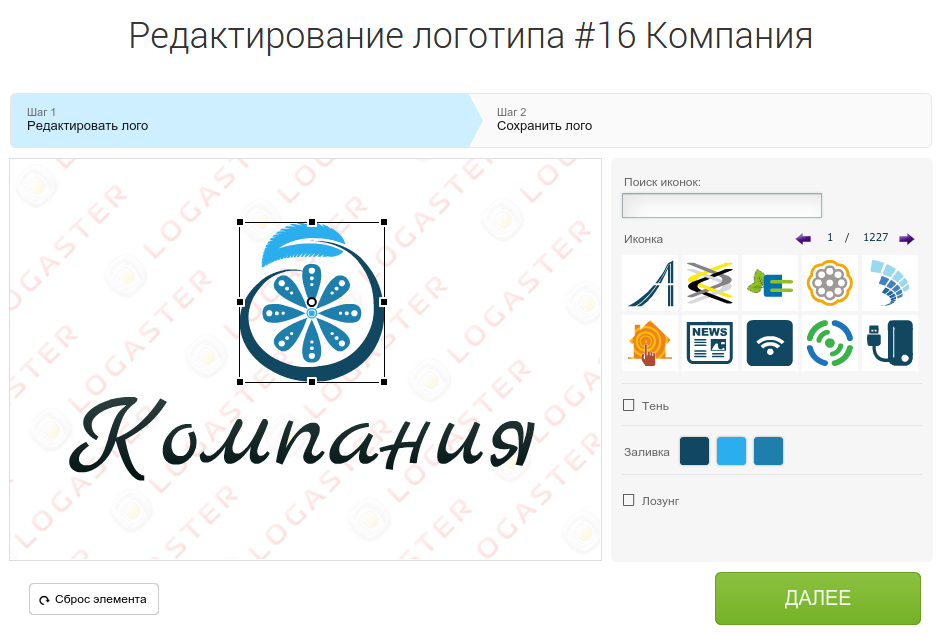 Designhill задаст вам ряд вопросов о вашем бренде, а затем предложит варианты, основанные на ваших ответах. Вы можете изменить цвета, слоганы, символы и другие параметры настройки, чтобы определить, какой стиль лучше всего подходит вашему бренду. Designhill также предлагает различные варианты оплаты логотипа вашей компании. Вы можете купить файл логотипа за $20, а можете приобрести файлы логотипа для использования при создании веб-сайта, социальных сетей, печатной продукции, упаковки и брендинга за единовременную оплату в размере $65.
Designhill задаст вам ряд вопросов о вашем бренде, а затем предложит варианты, основанные на ваших ответах. Вы можете изменить цвета, слоганы, символы и другие параметры настройки, чтобы определить, какой стиль лучше всего подходит вашему бренду. Designhill также предлагает различные варианты оплаты логотипа вашей компании. Вы можете купить файл логотипа за $20, а можете приобрести файлы логотипа для использования при создании веб-сайта, социальных сетей, печатной продукции, упаковки и брендинга за единовременную оплату в размере $65. Вы сможете настроить макет, цвета, текст, тени и другие элементы дизайна в соответствии с вашим брендом. Когда вы будете довольны своим дизайном, вы можете купить его за 45 долларов и получить файлы высокого разрешения и несколько вариантов логотипа.
Вы сможете настроить макет, цвета, текст, тени и другие элементы дизайна в соответствии с вашим брендом. Когда вы будете довольны своим дизайном, вы можете купить его за 45 долларов и получить файлы высокого разрешения и несколько вариантов логотипа.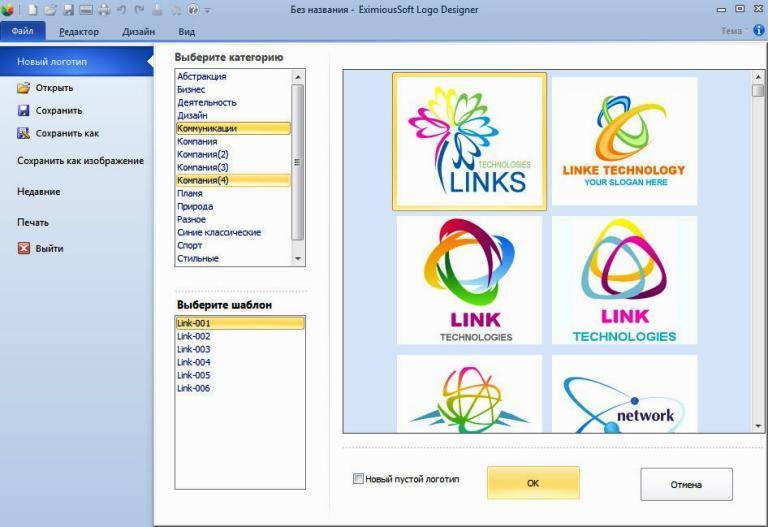 Генератор логотипов бесплатен для использования, но вам придется заплатить $19,99, чтобы сохранить файлы дизайна.
Генератор логотипов бесплатен для использования, но вам придется заплатить $19,99, чтобы сохранить файлы дизайна.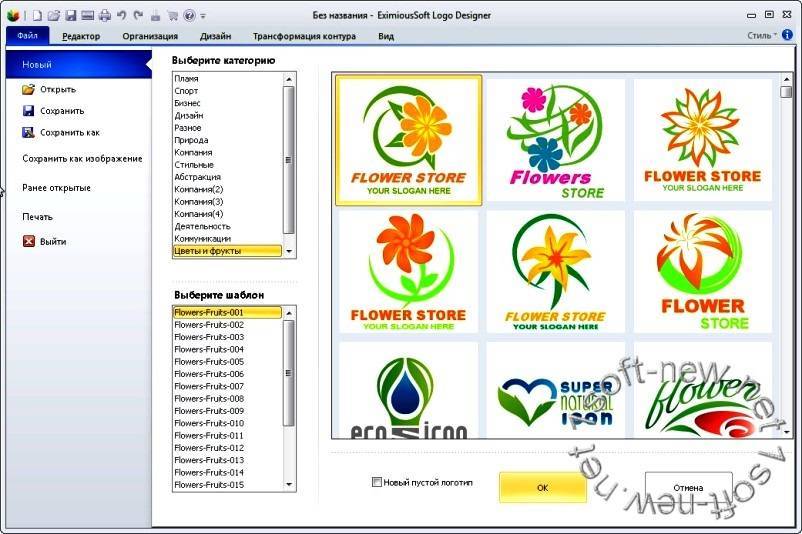
 Эти советы взяты у профессионалов в области дизайна из Creative Bloq:
Эти советы взяты у профессионалов в области дизайна из Creative Bloq:
 Так что вдохновляйтесь и приступайте к творчеству! С помощью всех вышеперечисленных инструментов и ресурсов для создания логотипа вы уже на верном пути. Если у вас есть какие-либо инструменты или ресурсы, которые мы могли упустить, дайте нам знать об этом в комментариях ниже.
Так что вдохновляйтесь и приступайте к творчеству! С помощью всех вышеперечисленных инструментов и ресурсов для создания логотипа вы уже на верном пути. Если у вас есть какие-либо инструменты или ресурсы, которые мы могли упустить, дайте нам знать об этом в комментариях ниже.
 Выбирайте любой, редактируйте и
Выбирайте любой, редактируйте и Logowiks позволяет свободно редактировать и изменять их даже после того, как вы создали и скачали файлы на компьютер.
Logowiks позволяет свободно редактировать и изменять их даже после того, как вы создали и скачали файлы на компьютер.
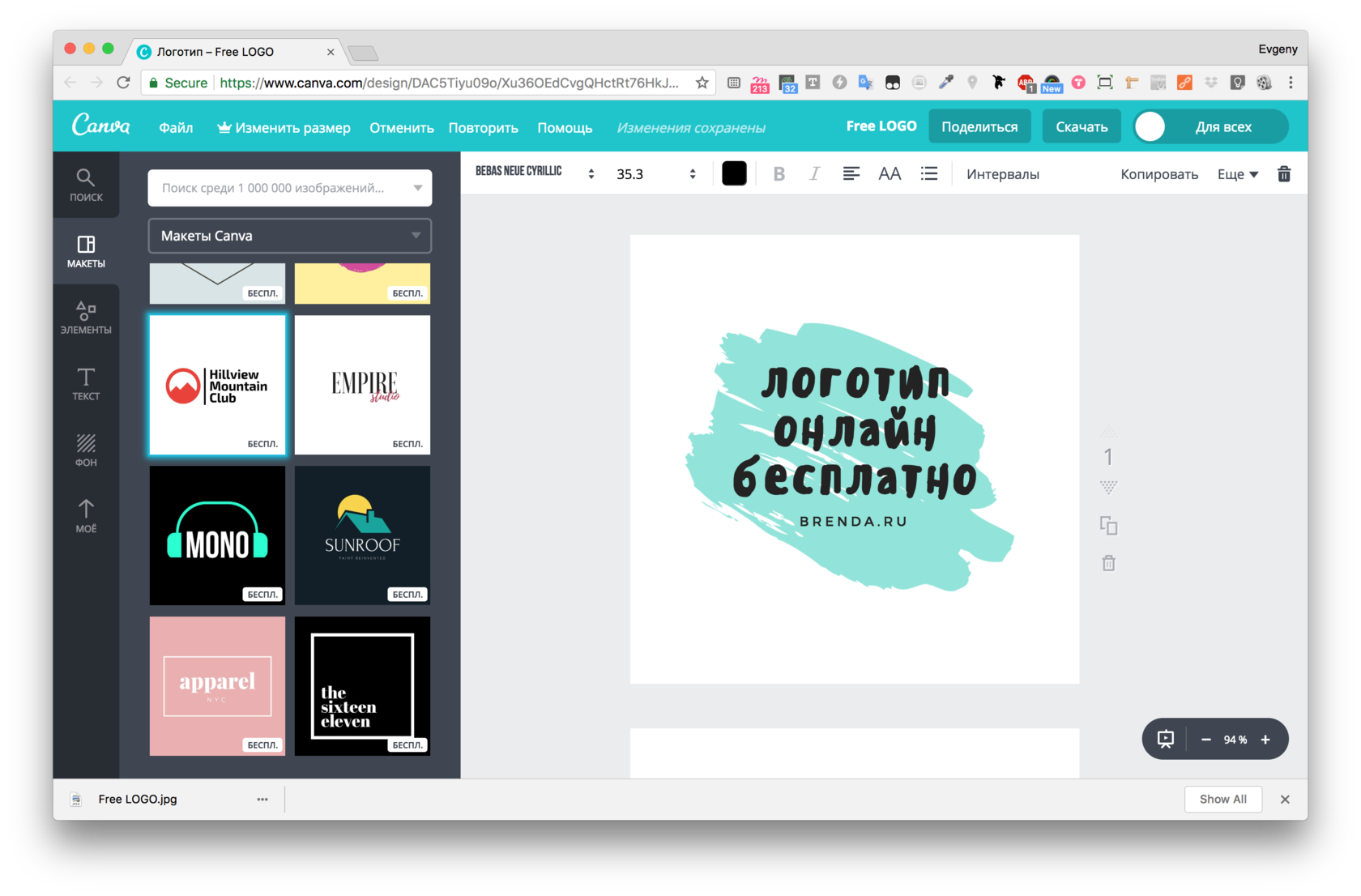 Нужно совершить всего 4 шага:
Нужно совершить всего 4 шага: Можно изменить расположение элементов логотипа, а также их размеры. Кроме этого, вы можете изменить цвета текста и слогана, их шрифт, их расположение. В иконке лого можно менять цвет, добавлять тень или же заменить саму иконку на другую из предоставленной базы.
Можно изменить расположение элементов логотипа, а также их размеры. Кроме этого, вы можете изменить цвета текста и слогана, их шрифт, их расположение. В иконке лого можно менять цвет, добавлять тень или же заменить саму иконку на другую из предоставленной базы.
 Если вам нужна помощь в создании логотипа, обращайтесь к нам!
Если вам нужна помощь в создании логотипа, обращайтесь к нам! или рекламной продукции. Вы можете скачать созданное вами изображение в формате PNG бесплатно или выбрать более продвинутый вариант и приобрести его в виде файла SVG всего за 7 долларов.
или рекламной продукции. Вы можете скачать созданное вами изображение в формате PNG бесплатно или выбрать более продвинутый вариант и приобрести его в виде файла SVG всего за 7 долларов.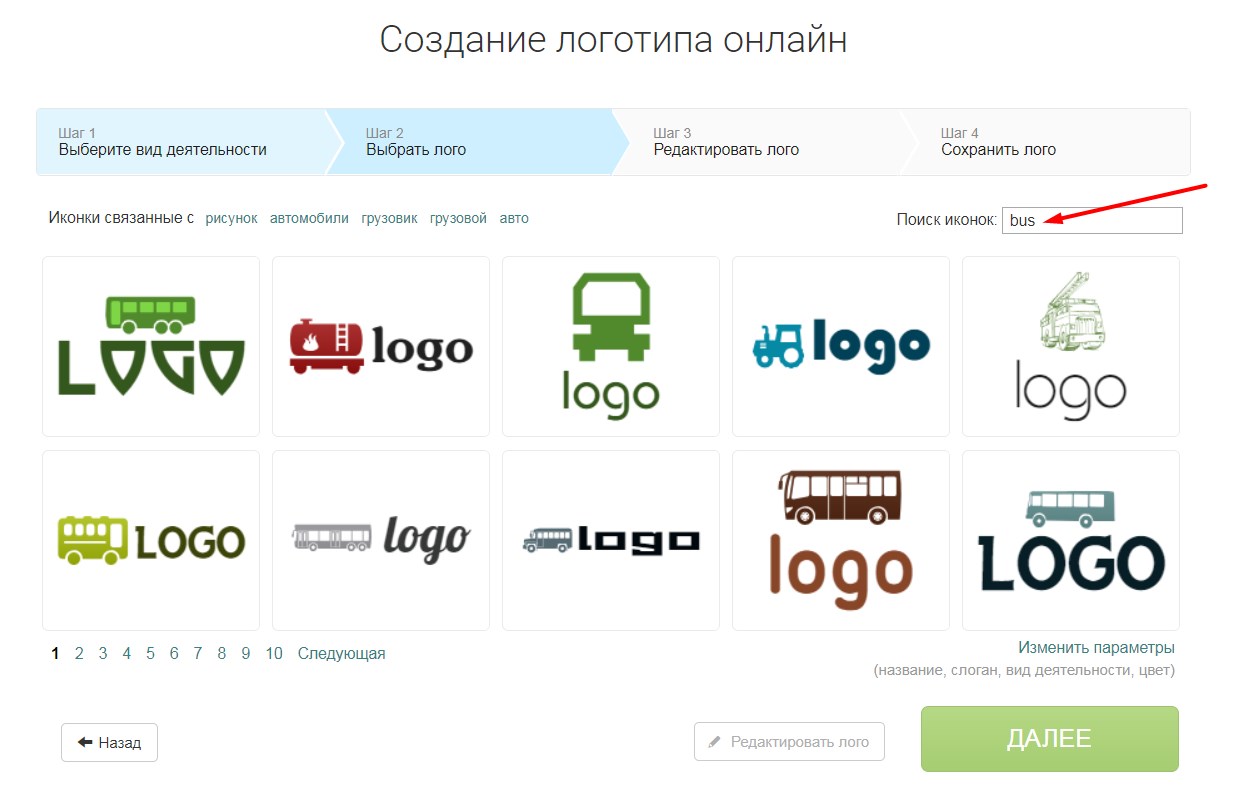 Обязательно используйте слова, которые лучше всего описывают ваш бренд в строке поиска.
Обязательно используйте слова, которые лучше всего описывают ваш бренд в строке поиска.


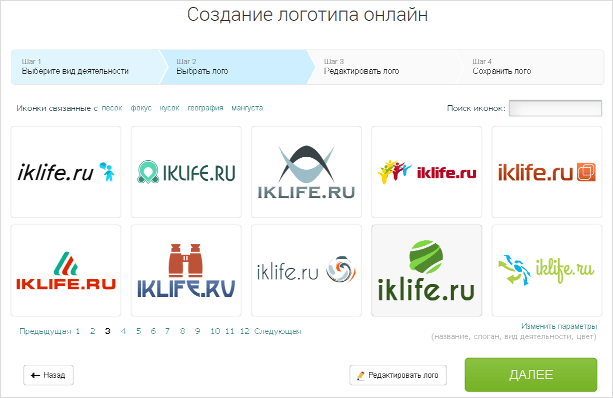
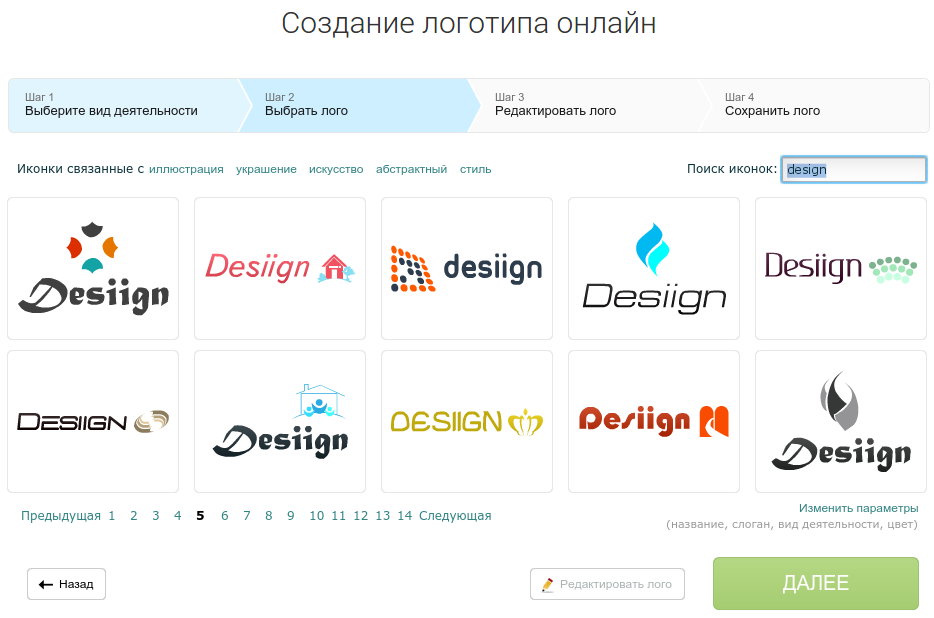 Если вы не профессиональный дизайнер без опыта разработки логотипов, вы все равно хотите создать свой собственный логотип. Не беспокойтесь слишком сильно, потому что создатель логотипа Fotor уже позаботился о подготовительной работе. Бесплатные шаблоны дизайна логотипа, значки дизайна логотипа, наклейки и иллюстрации, а также шрифты хорошо разработаны и соответствуют вкусам вас и ваших клиентов. Вам просто нужно легко перетащить их. Через несколько кликов один потрясающий и удивительный логотип будет у вас в руках. Или вы можете использовать наклейки, чтобы создать уникальный дизайн логотипа с нуля. Подводя итог, можно сказать, что если у вас есть идеи для дизайна логотипа, создавайте логотипы с помощью конструктора логотипов Fotor и превращайте идеи в настоящие логотипы за считанные минуты.
Если вы не профессиональный дизайнер без опыта разработки логотипов, вы все равно хотите создать свой собственный логотип. Не беспокойтесь слишком сильно, потому что создатель логотипа Fotor уже позаботился о подготовительной работе. Бесплатные шаблоны дизайна логотипа, значки дизайна логотипа, наклейки и иллюстрации, а также шрифты хорошо разработаны и соответствуют вкусам вас и ваших клиентов. Вам просто нужно легко перетащить их. Через несколько кликов один потрясающий и удивительный логотип будет у вас в руках. Или вы можете использовать наклейки, чтобы создать уникальный дизайн логотипа с нуля. Подводя итог, можно сказать, что если у вас есть идеи для дизайна логотипа, создавайте логотипы с помощью конструктора логотипов Fotor и превращайте идеи в настоящие логотипы за считанные минуты.